Philips 42PF7621D Manuel du propriétaire
PDF
Télécharger
Document
2584.3_FR.qxd 29-03-2007 10:40 Pagina 1 À propos de ce manuel de l'utilisateur FR Ce manuel contient toutes les informations nécessaires pour installer et utiliser votre nouveau téléviseur. Lisez également les textes d'aide affichés en bas de l'écran. Si ce manuel ne répond pas à vos questions ou si la section « Dépannage » ne résout pas votre problème, contactez le Service Consommateur ou un Centre Service Agréé Philips. Consultez le livret de garantie mondiale fourni. Avant de téléphoner au Service Consommateur de Philips, notez le modèle et le numéro de série complet de votre téléviseur, figurant à l'arrière ou en dessous de l'appareil ou sur l'emballage. Modèle : 42PF7621D/10; 37PF7641D/10; 42PF7641D/10 N° de série : .................................. Table des matières Avertissements de sécurité . . . . . . . . . . . . . . . .2 Guide de démarrage . . . . . . . . . . . . . . . . . . . . 3 Utilisation de la télécommande RC4350 . . . . . 5 Utilisation de la touche Option . . . . . . . . . . . . 7 Touches à droite du téléviseur . . . . . . . . . . . . 8 Introduction :Télévision numérique . . . . . . . . . 8 Mise sous tension du téléviseur . . . . . . . . . . . . 9 Première installation . . . . . . . . . . . . . . . . . . . . 9 Navigation dans les menus . . . . . . . . . . . . . . . 12 Utilisation des réglages du menu TV . . . . . Réglages du menu Image . . . . . . . . . . . Réglages du menu Son . . . . . . . . . . . . . Réglages du menu Options . . . . . . . . . Recherche et mémorisation des chaînes TV . . . . . . . . . . . . . . . . . . . . . Modification de la liste des numéros de chaînes . . . . . . . . . . . . . . . . . . . . . . . Définition des préférences . . . . . . . . . . Sélection des connexions . . . . . . . . . . Sélection d'un numéro de chaîne pour le décodeur . . . . . . . . . . . . . . . Restauration des préréglages d'usine . . Mise à niveau du logiciel du téléviseur . Création d'une liste de favoris . . . . . . . . . EPG (Guide de programme électronique) Navigateur Multimédia . . . . . . . . . . . . . . . Télétexte . . . . . . . . . . . . . . . . . . . . . . . . . . . . . . . . . . . . . 13 15 18 20 . . 24 . . 28 . . 29 . . 30 . . 30 . . 31 . . 31 . . . . . . . . 32 33 35 38 Connexions audio et vidéo . . . . . . . . . . . . . . 41 Présentation du panneau latéral droit . . . 42 Présentation du panneau arrière . . . . . . . 43 Raccordement de : un magnétoscope ou enregistreur de DVD . . . . . . . . . . . . . . . . . . . . . . . . 44 deux magnétoscopes ou un magnétoscope et un enregistreur de DVD . . . . . . . . . .45 un récepteur satellite . . . . . . . . . . . . . . . 45 un lecteur de DVD, un un récepteur HD ou une console de jeux . . . . . . . . . . . . . .46 un lecteur de DVD ou un récepteur HD 46 un lecteur de DVD, un récepteur satellite ou un un récepteur HD . . . . . .47 un ordinateur . . . . . . . . . . . . . . . . . . . . . 48 un amplificateur Home Cinéma . . . . . . . . 49 Utilisation du connecteur d'interface commune . . . . . . . . . . . . . . . . . . . . . . . . 50 Sélection d'appareils connectés . . . . . . . . . . . 51 Enregistrement à l'aide de l'enregistreur . . . . 51 Touches pour appareils audio et vidéo . . . . . . 52 Dépannage . . . . . . . . . . . . . . . . . . . . . . . . . . 53 Annexe 1 : Mise à niveau du logiciel du téléviseur Philips avec mémoire portable .55 Annexe 2 : Format de diaporama pour téléviseur Philips avec musique de fond . 58 Annexe 3 :Téléviseur Philips - Problèmes liés aux appareils photo numériques et aux périphériques de mémoire USB . . .60 Annexe 4 : Problèmes liés aux périphériques branchés sur un connecteur HDMI . . . . . .61 Index . . . . . . . . . . . . . . . . . . . . . . . . . . . . . . . 62 Recyclage . . . . . . . . . . . . . . . . . . . . . . . . . . . 63 Informations sur les produits . . . . . . . . . . . . . 63 1 2584.3_FR.qxd 29-03-2007 10:40 Pagina 2 Avertissements de sécurité FR Généralités N'insérez pas la fiche dans la prise murale et ne fixez pas le téléviseur au mur avant d'avoir effectué tous les branchements. • Placez ou accrochez le téléviseur à l'emplacement choisi en vous assurant que la ventilation s'effectue correctement. • Logos de chaînes de télévision : ils sont problématiques lorsqu'ils sont lumineux et statiques. Des affichages animés ou peu contrastés sont moins susceptibles de provoquer un vieillissement irrégulier de l'écran. • Info boursières : elles défilent en bas de l'écran. • Logos et affichages des prix sur les chaînes de téléachat : ils sont lumineux et s'affichent constamment ou régulièrement au même endroit de l'écran. Autres exemples d'images statiques : logos, affichages informatiques, heure, télétexte et images affichées en mode 4:3, images ou personnages immobiles, etc. Conseil : réduisez le contraste et la luminosité avant de regarder la télévision. • N'installez pas le téléviseur dans un espace confiné, tel qu'une bibliothèque ou un emplacement similaire. • Pour éviter tout danger, aucune flamme nue (par exemple des bougies allumées) ne doit être placée à proximité du téléviseur. • Évitez toute exposition à la chaleur, aux rayons directs du soleil et à la pluie ou à l'eau. • L'équipement ne doit pas être exposé à des fuites d'eau ou des éclaboussures. Entretien de l'écran Ne pas toucher, frapper, frotter l'écran avec un objet dur sous peine de le rayer et de l'abîmer de façon permanente. Ne pas frotter l'écran avec un chiffon à poussières imbibé d'un produit chimique. Ne pas toucher l'écran et ne pas le mettre en contact avec un chiffon gras (certains produits cosmétiques sont dangereux pour l'écran). Débrancher le téléviseur avant tout nettoyage. Lorsque la surface devient poussiéreuse, essuyer légèrement avec du coton absorbant ou d'autres tissus doux. Ne pas utiliser d'acétone, de toluène ou d'alcool sous peine de dommages chimiques. Ne pas utiliser de nettoyant liquide ou en aérosol. Essuyer toutes gouttes éventuellement projetées sur l'écran aussi vite que possible. Un contact prolongé peut provoquer des déformations et des taches. Images statiques à l'écran du téléviseur Un affichage prolongé d'une même image sur un écran LCD et plasma peut causer l'apparition d'une image rémanente. En utilisation normale, le téléviseur affiche des images animées se modifiant en permanence sur l'ensemble de l'écran. Exemples d'images statiques (liste non exhaustive, il est possible d'en rencontrer d'autres) : • Menus TV et DVD : liste du contenu d'un DVD. • Barres noires : lorsque des barres noires apparaissent à gauche et à droite de l'écran, il est recommandé de modifier le format d'image pour que l'image s'affiche sur la totalité de l'écran. 2 Vous devez tenir le plus grand compte de ces remarques car le remplacement d’un écran marqué dans les conditions ci-dessus ne peut engager la garantie. Champs électriques, magnétiques et électromagnétiques (EMF) • Philips Royal Electronics fabrique et vend de nombreux produits de consommation qui ont, comme tous les appareils électriques, la capacité d’émettre et de recevoir des signaux électromagnétiques. • L’un des principes fondamentaux adoptés par la société Philips consiste à prendre toutes les mesures qui s’imposent en matière de sécurité et de santé, conformément aux dispositions légales en cours, pour respecter les normes sur les champs électriques, magnétiques et électro-magnétiques en vigueur au moment de la fabrication de ses produits. • Philips s’est engagé à développer, produire et commercialiser des produits ne présentant aucun effet nocif sur la santé. • Philips confirme qu’un maniement correct de ses produits et leur usage en adéquation avec la raison pour laquelle ils ont été conçus garantissent une utilisation sûre et fidèle aux informations scientifiques disponibles à l’heure actuelle. • Philips joue un rôle actif dans le développement des normes internationales relatives à la sécurité et aux champs électromagnétiques (EMF); cet engagement lui permet d’anticiper les évolutions ultérieures en matière de normalisation afin de les intégrer avant l’heure dans ses produits. Caractéristiques des pixels L’écran de votre TV est fabriqué selon une technologie de haute précision et possède un grand nombre de pixels de couleur. Même s’il possède un nombre effectif de pixels de 99,999% ou davantage, des points noirs ou points lumineux brillants (rouges, verts ou bleus) peuvent constamment apparaître à l’écran. Ceci est une caractéristique propre à l’écran (dans les limites des normes industrielles courantes) et n’est pas un dysfonctionnement. 2584.3_FR.qxd 29-03-2007 10:40 Pagina 3 Guide de démarrage FR Avant de commencer Attention : ne branchez pas le cordon d'alimentation sur la prise au bas du téléviseur et sur la prise murale avant d'avoir effectué tous les branchements. Avant de mettre votre téléviseur sous tension, connectez tous les périphériques.Voir Connexions audio et vidéo, p. 41. Présentation du panneau de connexion arrière Vous pouvez connecter une large gamme de périphériques audio et vidéo à votre téléviseur.Voir Connexions audio et vidéo, p. 41. Y Y Pb Pb Pr G B R AUDIO L/R V H EXT3 EXT3 Pr G B R AUDIO L/R V H EXT3 EXT2 EXT1 EXT3 EXT2 COMMON INTERFACE o o HDMI 1 HDMI 2 o ANTENNA o 75 DIGITAL AUDIO IN L o AUDIO OUT o R EXT1 o DIGITAL OUT AUDIO EXT1 EXT1 EXT2 EXT2 COMMON INTERFACE ANTENNE ANTENNA HDMI HDMI INTERFACE COMMUNE COMMON INTERFACE o o HDMI 1 HDMI 2 o ANTENNA o DIGITAL AUDIO IN 75 ENTRÉE DIGITAL AUDIO AUDIO IN NUMÉRIQUE L o AUDIO OUT o R o DIGITAL OUT AUDIO SORTIE AUDIO AUDIO OUT EXT1 prend en charge CVBS, RVB et Audio L/R. EXT2 prend en charge CVBS, S-VIDEO, RVB, Audio L/R. EXT3 prend en charge YPbPr, RVB H/V et Audio L/R. HDMI 1 et 2. Formats vidéo pris en charge : 480i, 480p, 576i, 576p, 720p, 1 080i. Attention : débranchez toutes les sources d'alimentation avant de procéder aux connexions. Conseil : il est préférable de brancher les périphériques dotés d'une sortie RVB dans les prises EXT1 ou EXT2 car RVB offre une meilleure qualité d'image. 3 2584.3_FR.qxd 29-03-2007 10:40 Pagina 4 Guide de démarrage (suite) FR Présentation du panneau de connexion latéral - Pour connecter un appareil photo, un caméscope ou une console de jeux, voir Connexions audio et vidéo, p. 43. USB - Pour connecter un casque, voir Connexions audio et vidéo, p. 43. - Pour connecter un périphérique USB, voir Navigateur Multimédia, p. 36. Raccordement de l'antenne < Insérez la prise de l'antenne fermement dans la prise x au bas du téléviseur. Conseil : pour une meilleure qualité, utilisez le câble de protection contre les surtensions fourni. Raccordement au secteur < Branchez le cordon d'alimentation fourni sur la prise au bas du téléviseur et sur la prise murale. Attention : vérifiez que la tension du secteur correspond à la tension indiquée sur l'autocollant à l'arrière du téléviseur. Royaume-Uni UK - EIRE République d'Irlande Télécommande < Introduisez les deux piles fournies (type R6-1,5 V). Assurezvous que les piles sont placées de manière à ce que les pôles (+) et (-) correspondent aux indications à l'intérieur du compartiment à piles. Il suffit d'appuyer une seule fois sur la plupart des touches pour activer la fonction correspondante. Si vous appuyez une seconde fois, la fonction sera désactivée. 4 2584.3_FR.qxd 29-03-2007 10:40 Pagina 5 Utilisation de la télécommande RC4350 B Veille Appuyez sur cette touche pour activer ou désactiver le mode veille du téléviseur. En position de veille, un voyant rouge s'allume sur la façade du téléviseur. B DVD STB TV VCR AUX i b SELECT DEMO a OPTION ® OK ® Attention : un téléviseur n'est jamais complètement hors tension à moins d'être débranché de la prise murale. DVD STB TV VCR AUX Appuyez plusieurs fois sur la touche SELECT pour sélectionner l'un des modes système permettant d'utiliser la télécommande. Si vous n'appuyez sur aucune touche pendant 60 secondes, la télécommande revient au mode TV. Si vous appuyez sur une touche dans le mode système sélectionné, la télécommande reste dans ce mode penda. ® i Affichage d'informations Appuyez sur cette touche pour afficher les informations de la chaîne et du programme TV, le cas échéant. ® BROWSE MENU b + + ¬ V FR P - - b Deux écrans Appuyez sur la touche b pour afficher le télétexte à droite de l'écran. DEMO Appuyez sur cette touche pour accéder au menu Démo ou pour le quitter. 1 2 3 4 5 6 7 8 9 AV 0 0 Touches de couleur - Les touches de couleur s'affichent à l'écran lorsque des fonctions y sont associées. - Permettent de sélectionner une page en mode Télétexte. OPTION v Ò ‡ π † MHEG CANCEL ® FAV - Permet d'ouvrir ou de fermer le menu Accès rapide proposant des options régulièrement utilisées, telles que le format d'image. - En mode télétexte, appuyez plusieurs fois sur cette touche pour agrandir l'affichage télétexte.Voir Télétexte, p 39. a Pour ouvrir et fermer le guide de programme électronique. Voir EPG (Guide de programme électronique), p 33. Touches de curseur Appuyez sur le curseur haut/bas et gauche/droite pour naviguer dans les menus. OK - Permet d'activer un réglage. - Permet d'afficher la liste des chaînes - Commence à lire du contenu dans le navigateur Multimédia. BROWSE/MENU Permet d'ouvrir et de fermer le menu principal.Voir Navigation dans les menus, p 12. 5 2584.3_FR.qxd 29-03-2007 10:40 Pagina 6 Utilisation de la télécommande RC4350 (suite) FR b Télétexte Marche/Arrêt Appuyez sur cette touche pour activer le télétexte.Voir Télétexte, p 38-40. Royaume-Uni uniquement : MHEG/Digital text Interactive. B DVD STB TV VCR AUX i b SELECT DEMO a OPTION Attention : toutes les chaînes de télévision ne transmettent pas des programmes interactifs en permanence. V Volume Appuyez sur + ou - pour régler le volume. ¬ Touche de suppression du son : permet de supprimer ou de rétablir le son. ® OK ® ® ® BROWSE MENU b + + ¬ V P - - +P- Sélection de chaînes - Permet de naviguer parmi les chaînes de télévision et les sources figurant dans votre liste de chaînes préférées. - Permet de sélectionner une page en mode télétexte. - Permet de parcourir rapidement les listes des menus. - Permet de réactiver la télévision à partir du mode veille. Touches numériques 0 à 9 Permettent de sélectionner une chaîne de télévision dont le numéro est compris entre 0 et 999. AV Sélection des périphériques Voir Installation, menu Connexions, p 30. 1 2 3 4 5 6 7 8 9 AV 0 0 0 Chaîne précédente Appuyez sur cette touche pour basculer de la chaîne actuelle à la chaîne précédente et inversement. ®Ò ‡ π † Touches pour appareils audio et vidéo Voir Touches pour appareils audio et vidéo, p. 52. Voir Touches de fonction du navigateur multimédia, p. 37. v Ò ‡ π † MHEG CANCEL ® FAV ‡ MHEG CANCEL (Annuler) Royaume-Uni uniquement : Digital text/Services interactives. Appuyez sur cette touche pour annuler les services spéciaux (ainsi que la barre de fonctions en bas de l'écran). FAV Permet d'afficher la liste des chaînes. Vous pouvez créer jusqu'à quatre listes de favoris. 6 2584.3_FR.qxd 29-03-2007 10:40 Pagina 7 Utilisation de la touche OPTION FR La touche OPTION vous permet d'afficher le menu Accès rapide afin d'accéder directement à certaines options. B DVD STB TV VCR AUX i SELECT b DEMO a OPTION 1. Appuyez sur la touche OPTION. > Le menu Accès rapide s'affiche. 2. Sélectionnez une option du menu à l'aide des curseurs haut et bas. 3. Appuyez sur la touche OK pour accéder à l'option sélectionnée dans le menu TV (à l'exception de l'option Horloge). 4. Sélectionnez une option à l'aide du curseur. 5. Appuyez sur la touche OPTION pour quitter le menu. ® ® OK Remarque : les options de menu liées aux fonctions numériques sont uniquement disponibles pour les émissions numériques. ® OPTION ® BROWSE MENU b + + Langue Digital Audio Voir Modification des réglages du menu Son, p. 18. V ¬ P Langue sous-titres numériques Voir Modification des réglages du menu Options, p. 20. Accès rapide Sous-titres Voir Modification des réglages du menu Options, p. 20. Langue son numérique Langue sous-titres num... Format d'image Sous-titre Voir Utilisation des réglages du menu TV, Modification des réglages du menu Image, p. 17. Format d'image Egaliseur Horloge Égaliseur Voir Utilisation des réglages du menu TV, Modification des réglages du menu Son, p. 18. Horloge < Sélectionnez cette option pour activer ou désactiver l'affichage de l'horloge à l'écran. 7 2584.3_FR.qxd 29-03-2007 10:40 Pagina 8 Touches à droite du téléviseur FR Si vous perdez ou cassez la télécommande, vous pouvez changer certains réglages de base, en plus de la sélection de chaînes et du réglage du volume, à l'aide des touches situées sur le côté du téléviseur. < Appuyez sur le bouton B pour allumer ou éteindre le téléviseur. VOLUME MENU PROGRAM/CHANNEL B La touche MENU permet d'accéder au menu TV sans utiliser la télécommande. < Utilisez les touches VOLUME - et + ainsi que les touches PROGRAM/CHANNEL - et + pour sélectionner des éléments du menu. Introduction :Télévision numérique En plus des transmissions analogiques, vous pouvez aussi recevoir des émissions de TV numérique via une antenne de toit, dans les pays qui les diffusent et si elles sont compatibles avec ce TV. Vérifiez si des programmes de TV numérique terrestre sont disponibles dans le pays où vous êtes et que vous avez sélectionné durant l’installation (voir plus loin). Vérifiez la liste des pays compatibles sur www.philips.com/support, consultez votre revendeur ou vérifiez sur l’étiquette à l’arrière. Remarque : Pour la TV numérique par câble, vous avez besoin d’un décodeur externe. Pour la TV numérique par satellite, il vous faut un récepteurs externe et une parabole. Certains FAI proposent également un accés à la TV numérique via leur réseau internet et un décodeur spécifique. 8 2584.3_FR.qxd 29-03-2007 10:40 Pagina 9 Mise sous tension du téléviseur < FR Appuyez sur le bouton d'alimentation B situé sur le côté du téléviseur ou sur la touche B de la télécommande. Remarque : la première fois (et uniquement la première fois), que vous allumez le téléviseur, un écran de bienvenue s'affiche, suivi d'une procédure d'installation.Voir Première installation, p. 10. Première installation La procédure d'installation se compose d'une série d'écrans qui indiquent la marche à suivre pour installer le téléviseur. Suivez les instructions à l'écran. Remarque : si le téléviseur a déjà fait l'objet d'une installation et/ou si vous souhaitez modifier les réglages de première installation, passez à la section Utilisation des réglages du menu TV, p. 13. 9 2584.3_FR.qxd 29-03-2007 10:40 FR Pagina 10 Première installation (suite) Étape 1 : sélectionnez la langue d'affichage à l'écran Après l'écran de bienvenue, vous êtes invité à sélectionner la langue d'affichage des menus. La langue du titre et des informations affichées change continuellement. La langue audio numérique et la langue des sous-titres numériques correspondent à la langue définie pour les menus. B DVD STB TV VCR AUX i b SELECT 1. Appuyez sur les curseurs haut et bas pour sélectionner votre langue. 2. Appuyez sur la touche OK de votre télécommande. 3. Suivez les instructions à l'écran pour continuer. DEMO a OPTION ® ® OK Étape 2 : Terminez la procédure initiale d'installation du téléviseur ® ® 1. Appuyez sur la touche verte de votre télécommande lorsque l'option Télévision est en surbrillance. 2. Sélectionnez votre pays. BROWSE b MENU + V + ¬ P - - _- Langue des menus English Español Français Hrvatski Italiano Magyar ............. Veuillez sélectionner votre langue en PHILIPS utilisant le curseur de direction haut/bas Suivant PHILIPS Installation L'assistant va vous aider à installer les sections suivantes : Télévision Assistant configuration Préced... Suiv... Sauter Stop PHILIPS Télévision Recherche en cours. Veuillez patienter... Chaînes num. trouvées: 16 Chaînes analog. trouvées: 22 Stop 10 Remarques : - Si vous sélectionnez un pays incorrect, le numérotage des chaînes ne correspondra pas aux normes de votre pays. - Si votre téléviseur ne prend pas en charge le signal TNT de votre pays, les options liées aux fonctions numériques ne seront pas disponibles. 3. Appuyez sur la touche verte de la télécommande pour démarrer l'installation automatique des chaînes. > Toutes les chaînes numériques de radio et de télévision ainsi que les chaînes de télévision analogiques sont recherchées et mémorisées automatiquement. Ce processus prend quelques minutes. Une fois la recherche terminée, le menu indique le nombre de chaînes numériques et analogiques trouvées. Remarques : - La réception des chaînes terrestres numériques dépend du pays sélectionné. - Si vous choisissez d'installer les chaînes plus tard, sélectionnez Installation automatique dans Menu TV, Installation et Chaînes pour rechercher les chaînes disponibles. 4. Appuyez à nouveau sur la touche rouge une fois la recherche terminée. 2584.3_FR.qxd 29-03-2007 10:40 Pagina 11 Première installation (suite) FR Étape 3 : Assistant configuration : sélection des paramètres TV PHILIPS Installation Cette procédure va vous aider à utiliser l'Assistant configuration : Télévision Assistant configuration Précéd.. Suiv... Sauter Stop PHILIPS Assistant configuration Sélectionnez votre endroit avant de poursuivre. Maison Magasin Vous êtes invité à sélectionner vos réglages d'image et de son via plusieurs écrans divisés ou pleins, afin d'obtenir un réglage correspondant à vos préférences. 1. Appuyez sur la touche verte de la télécommande pour accéder au menu de l'Assistant configuration. 2. Sélectionnez votre lieu d'installation à l'aide du curseur haut et bas. > L'Assistant configuration est ignoré si vous choisissez Magasin. Les paramètres TV de l'image et du son seront réglés sur une valeur prédéfinie. Appuyez sur la touche verte pour continuer. > L'Assistant configuration s'affiche lorsque vous choisissez Maison. 3. Appuyez à chaque fois sur le curseur gauche et droit pour sélectionner l'écran de votre choix. 4. Appuyez à chaque fois sur la touche verte pour confirmer votre sélection et passer à l'écran suivant. > Les éléments suivants se présenteront les uns après les autres. L'en-tête indique le nombre d'écrans traités ainsi que le nombre d'écrans total. L'Assistant configuration vous propose dans l'ordre les réglages suivants : Image et Son. 5. Appuyez à nouveau sur la touche verte pour enregistrer les réglages et retourner au menu Installation TV. Remarque : si vous ignorez ou arrêtez l'Assistant configuration, les réglages standard choisis pour vous par Philips sont sélectionnés d'office. 6. Appuyez à nouveau sur la touche rouge pour terminer la procédure de première installation et afficher la première chaîne TV mémorisée. Remarque : vous pouvez modifier ou réinitialiser tous les réglages ou un réglage en particulier pour les rubriques Image et Son dans le menu Param.TV.Voir p. 13, Utilisation des réglages du menu TV Pour modifier les réglages des fonctions TV spéciales, des options et des accessoires, voir p. 20, Modification des réglages du menu Options 11 2584.3_FR.qxd 29-03-2007 10:40 Pagina 12 Navigation dans les menus FR Introduction B DVD STB TV VCR AUX i b SELECT DEMO a OPTION Des instructions, des textes d'aide et des messages s'affichent sur votre téléviseur lorsque vous utilisez les menus ou essayez d'effectuer une opération. Veuillez suivre les instructions et lire les textes d'aide relatifs à l'élément mis en surbrillance. Les touches de couleur en bas de l'écran correspondent aux différentes opérations pouvant être exécutées. Appuyez sur la touche de couleur correspondante de la télécommande pour effectuer l'opération demandée. Remarque : les rubriques de menu liées aux fonctions numériques sont uniquement disponibles pour les émissions numériques. ® ® OK ® ® BROWSE b MENU + V + ¬ BROWSE - P - MENU 1 2 3 4 5 6 Télévision Menu TV Liste des chaînes Guide programmes Multimédia Menu TV Param. TV Options Installation Info 12 Param. TV Assistant config... Remettre standard Image Son 1. Appuyez sur la touche MENU/BROWSE de la télécommande. > Le menu principal s'affiche à l'écran. - Menu TV vous permet d'accéder au menu TV. Voir ci-dessous. - Liste des chaînes vous permet d'accéder à la liste des chaînes de télévision et de créer jusqu'à quatre listes de favoris pour vos chaînes de télévision et vos stations radio numériques préférées.Voir Création d'une liste de favoris, p 32. - Guide programmes vous permet d'accéder à des informations détaillées sur des émissions de télévision numérique précises. Certains types de guides de programme électronique permettent également d'accéder à un tableau des émissions numériques vous permettant de sélectionner et d'afficher l'émission souhaitée.Voir EPG (Guide de programme électronique), p 34. - Multimédia vous permet d'accéder au navigateur multimédia.Vous pouvez ainsi afficher vos fichiers multimédias personnels. L'option Multimédia est uniquement disponible lorsqu'un périphérique USB est connecté.Voir Navigateur Multimédia p 35. 2. Sélectionnez une rubrique du menu en le mettant en surbrillance à l'aide du curseur haut et bas. 3. Utilisez le curseur droit pour accéder à l'élément de menu en surbrillance. > Le panneau droit indique le contenu de l'option de menu mise en surbrillance. 4. Sélectionnez une rubrique du menu à l'aide du curseur haut et bas. - Param.TV vous permet de définir les réglages de l'image et du son à votre convenance. - Options vous permet de contrôler les réglages des options TV spéciales. - Installation vous permet d'effectuer les opérations suivantes : - sélectionner vos préférences relatives à la langue - rechercher et mémoriser vos chaînes de télévision - définir ou modifier différentes options spéciales - sélectionner des équipements périphériques connectés - attribuer au décodeur un ou plusieurs numéros de chaîne - rétablir les préréglages d'usine d'image et de son - mettre à jour le logiciel du téléviseur 2584.3_FR.qxd 29-03-2007 10:40 Pagina 13 Navigation dans les menus (suite) Menu TV Param. TV Options Installation Param. TV Assistant config... Remettre standard Image Son FR 5. Utilisez le curseur droit pour accéder à l'élément de menu en surbrillance. > Le contenu du panneau droit s'affiche dans le panneau gauche ; le panneau droit indique alors le contenu de la nouvelle option mise en surbrillance dans le panneau gauche. Remarque : dans certains cas, il est important de pouvoir visualiser l'image pendant les réglages. En effet, lorsque le panneau droit est en surbrillance, les autres options de menu sont masquées. Si vous appuyez sur le curseur gauche, les options de menu masquées réapparaissent et le panneau gauche est de nouveau mis en surbrillance. Info 6. Appuyez sur la touche MENU/BROWSE pour quitter le menu principal. Utilisation des réglages du menu TV Le menu TV vous permet d'accéder aux réglages et aux préférences et de les modifier, au cas où vous souhaiteriez modifier les réglages de première installation et/ou contrôler les réglages des fonctions TV spéciales, des options et des périphériques. Télévision Menu TV Liste des chaînes Ajustez les paramètres de visualisation et d’écoute Guide progammes Multimédia Menu TV Param. TV Options Installation Param. TV Assistant config... Remettre standard Image Son 1. Appuyez sur la touche MENU/BROWSE de la télécommande. > Le menu principal s'affiche à l'écran. 2. Sélectionnez Menu TV et appuyez sur le curseur droit. > Le Menu TV s'affiche. 3. Sélectionnez Param.TV et appuyez sur le curseur droit. > Le menu Param.TV passe à gauche. 4. Appuyez sur la touche MENU/BROWSE pour quitter le menu. Trois méthodes différentes permettent de faciliter la modification des réglages du téléviseur.Voir les pages suivantes. Info 13 2584.3_FR.qxd 29-03-2007 10:40 Pagina 14 Utilisation des réglages du menu TV (suite) FR Menu TV Param. TV Options Installation Param. TV Assistant config... Remettre standard Image Son Info A. L'Assistant configuration vous permet de modifier vos réglages en toute simplicité. Appuyez sur la touche verte après chaque sélection pour la valider. 1. Sélectionnez Assistant configuration et appuyez sur le curseur droit. > Vous êtes invité à sélectionner vos réglages d'image et de son sur différents écrans divisés ou pleins, afin d'obtenir un réglage correspondant à vos préférences. Voir Première installation, Étape 3 : Assistant configuration : sélection des paramètres TV, p. 11. 2. Appuyez sur la touche verte pour retourner au menu TV. B. Utilisation de Réglages standards (si présent) Menu TV Param. TV Remettre standard Assistant config... Actuels Remettre standard Naturel(le) Vive Image Subtil Son Info Cette option vous permet de sélectionner un des réglages de visualisation et d’écoute standard. 1. Sélectionnez Remettre aux valeurs standard et appuyez sur le curseur droit. > Vous voyez apparaître un menu qui vous permet de sélectionner un des préréglages d’usine. > Actuels affiche vos réglages de visualisation et d’écoute actuels. > En sélectionnant Naturel(le), vous affecterez aux réglages d'image et de son les valeurs standards recommandées. Ce réglage offre dans la plupart des cas un affichage parfaitement équilibré. > En sélectionnant Vive, vous affecterez des valeurs riches aux réglages d'image et de son et bénéficierez ainsi pleinement des caractéristiques techniques de votre téléviseur. > En sélectionnant Subtil, vous obtiendrez des réglages d'image et de son recréant le plus fidèlement possible le contenu de la source. 2. Appuyez sur la touche verte pour mémoriser le réglage sélectionné. Remarque : la mémorisation d’un réglage standard écrasera vos réglages de visualisation et d’écoute actuels. Menu TV Param. TV Options Installation Info 14 C. Réglages individuels de l'image et du son Param. TV Assistant config... Remettre standard Image Son < Sélectionnez Image ou Son, puis appuyez sur le curseur droit. > Un menu permettant le réglage fin de l'image et du son s'affiche. > Pour modifier les réglages de l'image, voir Modification des réglages du menu Image, p. 15. > Pour modifier les réglages du son, voir Modification des réglages du menu Son, p. 18. Remarques :Veuillez lire les textes d'aide relatifs aux éléments mis en surbrillance. 2584.3_FR.qxd 29-03-2007 10:40 Pagina 15 Modification des réglages du menu Image Menu TV Param. TV Options Installation Param. TV Assistant config... Remettre standard Image Son Le menu Image contient les réglages qui influent sur la qualité de l'image. 1. Appuyez sur la touche MENU/BROWSE de la 2. 3. 4. Info 5. 6. Menu TV Param. TV Assistant config... Remettre standard Image Son Info Image Contraste Lumière Couleur Hue Définition Teinte ...... FR télécommande. > Le menu principal s'affiche. Sélectionnez Menu TV et appuyez sur lle curseur droit. > Le menu TV passe à gauche. Sélectionnez Param.TV et appuyez sur le curseur droit. > Le menu Param.TV passe dans le panneau de gauche. Sélectionnez Image et appuyez sur le curseur droit. > Le menu Image passe dans le panneau de gauche. Appuyez sur les curseurs haut et bas pour sélectionner les options du menu Image. Appuyez sur le curseur droit pour accéder à une option du menu Image. Remarque : toutes les options de menu liées aux fonctions numériques sont uniquement disponibles pour les émissions numériques. 7. Modifiez les réglages à l'aide du curseur. 8. Appuyez sur le curseur gauche pour revenir au menu Image. Contraste Permet de régler l'intensité des zones vives de l'image en laissant les zones sombres inchangées. Lumière Permet de régler le niveau de luminosité de l'image entière, ce qui affectera principalement les zones les plus sombres de l'image. Couleur Permet de régler le niveau de saturation des couleurs selon vos préférences personnelles. Hue Compense les variations de couleurs dans les diffusions NTSC. Définition Permet de régler la netteté des détails de l'image. Teinte Permet d'augmenter ou de diminuer les réglages de couleur Chaud (rouge) et Froid (bleu) selon vos préférences personnelles. < Sélectionnez Froid pour donner aux couleurs blanches une teinte bleue, Normal pour leur donner une teinte neutre et Chaud pour leur donner une teinte rouge. < Sélectionnez Sur mesure pour effectuer un réglage personnalisé dans l'option de menu Teinte sur mesure. 15 2584.3_FR.qxd 29-03-2007 10:40 Pagina 16 Modification des réglages du menu Image (suite) FR Menu TV Param. TV Assistant config... Remettre standard Image Son Info Image ...... Teinte sur mesure Pixel Plus Digital Natural Mot.. Contraste dynam. DNR ........ Teinte sur mesure (uniquement lorsque Teinte est réglé sur Sur mesure) Permet un réglage fin du point blanc (WP) et du niveau de noir (BL) de l'image. 1. Sélectionnez Teinte sur mesure et appuyez sur le curseur droit. 2. Sélectionnez et modifiez les réglages suivants à l'aide du curseur : R-WP : vous permet de personnaliser la teinte en modifiant le niveau de rouge du point blanc de l'image. G-WP : vous permet de personnaliser la teinte en modifiant le niveau de vert du point blanc de l'image. B-WP : vous permet de personnaliser la teinte en modifiant le niveau de bleu du point blanc de l'image. R-BL : vous permet de personnaliser la teinte en modifiant le rouge du niveau de noir de l'image. G-BL : vous permet de personnaliser la teinte en modifiant le vert du niveau de noir de l'image. 3. Modifiez les réglages prédéfinis à l'aide des touches de couleur. 4. Appuyez sur le curseur gauche pour revenir au menu Image. Pixel Plus < Le réglage Pixel Plus est idéal. L'image est entièrement traitée afin d'optimiser chaque pixel, améliorant ainsi le contraste, la définition, l'intensité, ainsi que la reproduction et la vivacité des couleurs pour chaque source, y compris la Haute définition. Sélectionnez Marche ou Arrêt pour activer/désactiver Pixel Plus. Digital Natural Motion < Réduit les scintillements des champs et lignes et reproduit les mouvements fluides dans les films. Sélectionnez Arrêt, Minimum ou Maximum pour vraiment vous rendre compte de la différence de qualité de l'image. Contraste dynam. < Cette option renforce automatiquement le contraste dans les zones d'image plus sombres et plus vives alors que l'image à l'écran change. Dans la plupart des cas, sélectionnez Médium. Il peut être souhaitable de choisir Minimum, Maximum ou Arrêt. DNR < 16 La fonction dnr filtre et diminue automatiquement le bruit des images. La qualité de l'image est donc améliorée lorsque les signaux sont faibles. Sélectionnez Arrêt, Minimum, Médium ou Maximum en fonction du niveau de bruit de l'image. 2584.3_FR.qxd 29-03-2007 10:40 Pagina 17 Modification des réglages du menu Image (suite) FR Réduction MPEG Menu TV Param. TV Image Assistant config... ...... Remettre standard DNR Réduction MPEG Image Couleurs renforcées Son Active Control Senseur lum. Format d’image < Réduction mpeg activée permet de fluidifier les transitions des contenus numériques. Sélectionnez Marche ou Arrêt. Couleurs renforcées < Permet de contrôler automatiquement le renforcement du vert et l'étirement du bleu. Les couleurs sont plus vives. Sélectionnez Arrêt, Minimum, Médium ou Maximum. Active Control Info < Le téléviseur mesure et corrige en permanence tous les signaux qu'il reçoit afin d'obtenir la meilleure image possible. Sélectionnez Marche ou Arrêt pour activer/désactiver la fonction Active control. Senseur lum. Lorsqu'il est activé, le senseur de lumière définit automatiquement l'image afin de garantir un affichage parfait en fonction des conditions d'éclairage de la pièce. Format d'image Permet de régler la taille de l'image selon le format de l'émission et vos préférences. Navigation dans le menu Réglages, voir p. 13, Utilisation des réglages du menu TV Conseil : cette fonction est également accessible via la touche OPTION de la télécommande.Voir p 7. Format auto Super zoom Sélectionnez un des formats d'image suivants : Format auto, Super zoom, 4:3, Ext. image 14:9, Ext. image 16:9 ou Plein écran. 4:3 Ext. image 16:9 Ext. image 14:9 Plein écran Le Format auto a pour effet d'agrandir l'image afin qu'elle remplisse l'écran au maximum. Si des sous-titres doivent s'afficher dans la barre noire en bas de l'écran, ce format rend les sous-titres visibles. Si un logo de télédiffuseur s'affiche normalement dans le coin supérieur de la barre noire, ce logo disparaît de l'écran. Super zoom permet de supprimer les barres noires latérales des émissions en 4:3 tout en minimisant les déformations. En format Ext. image 14:9, Ext. image 16:9 ou Super zoom, il est possible d'afficher les sous-titres à l'aide des curseurs haut et bas. Remarque : Avec les sources HD tous les formats d'image ne sont pas disponibles. 17 2584.3_FR.qxd 29-03-2007 10:40 Pagina 18 Modification des réglages du menu Son FR Le menu Son contient les réglages qui influent sur la qualité du son. Menu TV Param. TV Assistant config... Remettre standard Image Son Info Son Egaliseur Volume Balance Langue son numér. Langue I-II Mono/Stéréo ............. 1. Appuyez sur la touche MENU/BROWSE de la 2. 3. 4. 5. 6. télécommande. > Le menu principal s'affiche. Sélectionnez Menu TV et appuyez sur lle curseur droit. > Le menu TV passe à gauche. Sélectionnez Param.TV et appuyez sur le curseur droit. > Le menu Param.TV passe dans le panneau de gauche. Sélectionnez Son et appuyez sur le curseur droit. > Le menu Son passe dans le panneau de gauche. Appuyez sur les curseurs haut et bas pour sélectionner les options du menu Son. Appuyez sur le curseur droit pour accéder à une option du menu Son. Remarque : selon le signal d'entrée, il est possible que certaines options de menu ne puissent pas être sélectionnées. 7. Modifiez les réglages à l'aide du curseur. 8. Appuyez sur le curseur gauche pour revenir au menu Son. Égaliseur Permet de modifier la réponse en fréquence du son selon vos préférences. Conseil : cette fonction est également accessible via la touche OPTION de la télécommande. Volume Permet de régler le niveau sonore. Balance Permet de régler la sortie audio des haut-parleurs gauche et droit pour obtenir une reproduction stéréo optimale. Langue son numérique Permet de sélectionner une langue son dans la liste des langues disponibles pour l'émission numérique en cours. Remarque : si plusieurs langues son sont disponibles, sélectionnez-en une. Pour modifier la langue son de manière définitive, utilisez le menu Langue du menu Installation. Conseil : cette fonction est également accessible via la touche OPTION de la télécommande. 18 2584.3_FR.qxd 29-03-2007 10:40 Pagina 19 Modification des réglages du menu Son (suite) Menu TV Param. TV Son Assistant config... ............. Remettre standard Mono/Stéréo Son surround Image Volume du casque Son AVL Delta volume Auto surround Info FR Langue I-II Permet de sélectionner, pour chaque chaîne, le réglage Langue I ou Langue II, lorsque la transmission en deux langues est disponible. Mono/Stéréo Permet de sélectionner, pour chaque chaîne, un son Mono ou Stéréo, lorsqu'une émission est disponible en stéréo. Son surround Permet de sélectionner les modes de reproduction spatial ou surround selon les signaux de diffusion ou les signaux d'entrées externes reçus. Volume du casque Permet de contrôler le volume sonore du casque. AVL (Automatic Volume Leveler) Réduit automatiquement les différences de volume entre chaînes et programmes, offrant un niveau général plus constant. Réduit également la dynamique du son. Delta volume Permet de rectifier toute différence de volume permanente entre chaînes ou sources externes. Auto surround Lorsque cette fonction est réglée sur Marche, le téléviseur sélectionne automatiquement le meilleur mode de son surround émis par le télédiffuseur. 19 2584.3_FR.qxd 29-03-2007 10:40 Pagina 20 Modification des réglages du menu Options FR Le menu Options permet de configurer des fonctions TV spéciales, des options et des périphériques. Menu TV Param. TV Options Installation Info Options Sous-titre Langue sous-titre.... Arrêt programmé Verrouillage Intro/Changez code Minuterie marche ............. 1. Appuyez sur la touche MENU/BROWSE de la télécommande. > Le menu principal s'affiche. 2. Sélectionnez Menu TV et appuyez sur le curseur droit. > Le menu TV passe à gauche. 3. Sélectionnez Options sur et appuyez sur le curseur droit. > Le menu Options passe dans le panneau de gauche. 4. Appuyez sur les curseurs haut et bas pour sélectionner les options du menu Options. 5. Appuyez sur le curseur droit pour accéder à une option du menu Options. 6. Modifiez les réglages à l'aide du curseur. 7. Appuyez sur le curseur gauche pour revenir au menu Options. Sous-titre Affiche les sous-titres télétexte et TNT pour la chaîne TV sélectionnée. Ceux-ci peuvent être affichés en permanence, ou uniquement lorsque l'option de suppression du son est activée. La page des sous-titres télétexte des chaînes analogiques doit être enregistrée pour chaque chaîne TV. 1. Activez le télétexte et sélectionnez la page de sous-titres adéquate dans l'index. 2. Désactivez le télétexte. 3. Sélectionnez : - Sous-titres Marche pour afficher les sous-titres des chaînes TV sélectionnées. - Sélectionnez Actif sans son pour afficher automatiquement les sous-titres lorsque vous coupez le son à l'aide de la touche ¬ de la télécommande. Conseil : cette fonction est également accessible via la touche OPTION de la télécommande. Langue sous-titres numériques Permet de sélectionner (temporairement) une langue de sous-titrage dans la liste des langues disponibles pour l'émission numérique en cours. Remarque : pour modifier la langue des sous-titres de manière définitive, utilisez le menu Langue du menu Installation. < Utilisez les curseurs haut et bas pour modifier temporairement votre sélection de langue permanente, puis confirmez votre choix en appuyant sur la touche OK. Conseil : cette fonction est également accessible via la touche OPTION de la télécommande. 20 2584.3_FR.qxd 29-03-2007 10:40 Pagina 21 Modification des réglages du menu Options (suite) FR Arrêt programmé Menu TV Param. TV Options Installation Options ............. Arrêt programmé Verrouillage Intro/Changez code Minuterie marche Interface commune Démo Permet de programmer un délai au-delà duquel le téléviseur passe automatiquement en position de veille. 1. Sélectionnez Arrêt programmé. 2. Appuyez sur le curseur droit. 3. Sélectionnez une valeur à l'aide des curseurs haut et bas. > La liste se compose de valeurs comprises entre 0 et 180 minutes. Lorsque 0 est sélectionné, la fonction d'arrêt programmé est désactivée. Remarque : vous pouvez toujours arrêter votre téléviseur plus tôt ou sélectionner une autre heure. Info Verrouillage Un code à quatre chiffres vous permet de verrouiller les chaînes de télévision et les sources externes afin d'interdire certaines émissions aux enfants. 1. Sélectionnez Verrouillage. 2. Appuyez sur le curseur droit pour entrer dans le menu Verrouillage. 3. Saisissez votre code à 4 chiffres. Remarque : vous devez saisir votre code chaque fois que vous accédez au menu Verrouillage. 4. Sélectionnez l'une des options du menu Verrouillage, puis appuyez sur le curseur droit: - Verrouiller pour verrouiller toutes les chaînes et sources externes. - Verrouillage pour verrouiller une émission particulière ou toutes les chaînes à partir d'une certaine heure. < Sélectionnez : - Verrouiller après pour verrouiller tous les programmes à partir d'une certaine heure. < Appuyez deux fois sur le curseur droit. < Choisissez Marche pour activer le verrouillage. < Appuyez sur le curseur gauche. Important :Vous avez oublié < Sélectionnez Heure et appuyez sur le curseur droit. < Saisissez l'heure à l'aide du curseur haut/bas et droit. votre code ! < Appuyez sur la touche MENU/BROWSE pour fermer 1. Sélectionnez Changez code et le menu. appuyez sur le curseur droit. - Verrouillage de chaîne pour verrouiller certaines 2. Entrez le code universel 8-8-8chaînes ou sources externes. 8. < Appuyez sur la touche OK pour activer/désactiver 3. Saisissez votre nouveau code à l'option. 4 chiffres personnel. - Code parental pour fixer une limite d'âge pour les 4. Confirmez le code que vous émissions auxquelles une catégorie est associée. Les venez de saisir. catégories dépendent du pays sélectionné lors de la > L'ancien code est effacé et première installation. le nouveau est mémorisé. < Appuyez sur le curseur droit et sélectionnez une catégorie d'âge à l'aide du curseur haut et bas. - Sélectionnez Déverrouiller pour désactiver tous les verrouillages définis. 21 2584.3_FR.qxd 29-03-2007 10:40 Pagina 22 Modification des réglages du menu Options (suite) FR Menu TV Param. TV Options Installation Info Options ............. Arrêt programmé Verrouillage Intro/Changez code Minuterie marche Interface commune Démo Introduisez code / Changez code < < Permet de définir ou de modifier le code personnel à 4 chiffres utilisé pour les différentes fonctions de verrouillage du téléviseur. Sélectionnez Introduisez code ou Changez code. > Si aucun code PIN n'a encore été créé, l'option de menu affichée est Introduisez code. Suivez les instructions à l'écran. > Si un code PIN a déjà été saisi, l'option de menu affichée est Changez code. Suivez les instructions à l'écran. Saisissez votre code à l'aide des touches numériques.Toutes les combinaisons de chiffres de 0000 à 9999 sont possibles. > Le menu Options s'affiche à nouveau avec un message confirmant la création ou la modification de votre code PIN. Minuterie marche En mode de veille, le téléviseur passe automatiquement sur la chaîne définie à l'heure précisée. 1. Sélectionnez Minuterie marche. 2. Appuyez sur le curseur droit pour entrer dans le menu Minuterie marche. 3. Sélectionnez Minuteur et appuyez sur le curseur droit. 4. Sélectionnez Marche. 5. Sélectionnez Chaîne, puis choisissez la chaîne TV que vous souhaitez visualiser à la date et à l'heure indiquées. 6. Sélectionnez Jour, puis indiquez un jour de la semaine ou choisissez Quotidiennement. 7. Sélectionnez Heure et entrez l'heure à l'aide des touches numériques ou du curseur haut et bas. 8. Appuyez sur la touche OK pour activer l'option. 9. Appuyez sur le curseur gauche pour revenir au menu Options ou appuyez sur la touche MENU/BROWSE pour fermer le menu. Remarque : Dès maintenant, chaque semaine, votre TV s’allumera automatiquement à la chaîne sélectionnée, le jour choisi, à l’heure choisie, jusqu’à ce que la fonction On timer soit éteinte. 22 2584.3_FR.qxd 29-03-2007 10:40 Pagina 23 Modification des réglages du menu Options (suite) Menu TV Param. TV Options Installation Options FR Interface commune Remarque : cette fonction est seulement disponible dans certains pays. ............. Arrêt programmé Verrouillage Intro/Changez code Minuterie marche Interface commune Démo Permet d'accéder aux applications de l'interface commune définies par le fournisseur de services du module d'Interface Commune (CI). Le module d'Interface Commune (CI) peut contenir une ou plusieurs applications permettant de communiquer avec le fournisseur de services CI et d'offrir à l'utilisateur des services supplémentaires. Info Remarque : cette option ainsi que les applications de l'interface commune ne peuvent être sélectionnées que lorsqu'une carte d'interface commune authentifiée est présente et que des sessions de l'interface utilisateur de la carte d'interface commune sont répertoriées. Le fournisseur de services CI est responsable des messages et des textes affichés à l'écran. En cas de défaillance ou de comportement inhabituel, contactez votre fournisseur de services CI. Voir Utilisation du connecteur d'interface commune, p. 50. Menu TV Options Démo Pixel Plus Sous-titre Lang sous-titr num Assistant config... Arrêt programmé Active control Verrouillage Intro/Chang. code Minuterie marche Interface comm... Démo Info Démo Vous permet de vous familiariser avec les fonctions du téléviseur. 1. 2. 3. 4. Sélectionnez Démo. Appuyez sur le curseur droit. Sélectionnez la démo souhaitée. Appuyez sur OK pour lancer la démo. > La démo sélectionnée est exécutée une fois. 5. Appuyez sur la touche rouge pour arrêter la démo et revenir au menu Démo. 6. Appuyez sur la touche rouge pour quitter la le menu Démo. 23 2584.3_FR.qxd 29-03-2007 10:40 Pagina 24 Recherche et mémorisation des chaînes TV FR Conseil : ce chapitre ne vous est utile que si vous souhaitez modifier les réglages d'installation. Menu Installation Télévision Menu TV Liste des chaînes Guide programmes Multimédia Menu TV Param. TV Options Installation Installation Langues Pays Fuseau horaire Chaînes Préférences Connexions ............. Ce menu permet de modifier les réglages liés à l'installation des chaînes de télévision, à la langue et au pays ainsi qu'à la première installation du téléviseur. 1. Appuyez sur la touche MENU/BROWSE de la télécommande. > Le menu principal s'affiche. 2. Sélectionnez Menu TV et appuyez sur le curseur droit. > Le menu TV passe à gauche. 3. Sélectionnez Installation et appuyez sur le curseur droit. > Le menu Installation passe dans le panneau de gauche. 4. Appuyez sur le curseur haut et bas pour sélectionner les options du menu Installation. 5. Appuyez sur le curseur droit pour accéder à une option du menu Installation. 6. Modifiez les réglages à l'aide des touches de curseur. 7. Appuyez sur la touche OK pour activer l'option. 8. Appuyez sur le curseur gauche pour retourner au menu Installation ou appuyez sur la touche MENU/BROWSE pour fermer le menu. Info Sélection de la langue Ce menu vous permet de sélectionner la langue de votre choix pour les menus, l'audio et les sous-titres. Menu TV Installation Langues Pays Fuseau horaire Chaînes Préférences Connexions Décodeur ............. Info Langues Menu langue Langue audio préf.. Lang sous-titr. préf. Malentendants Langue des menus Permet de sélectionner une langue de menu dans la liste des langues disponibles. Langue audio préfér. Permet de sélectionner une langue audio préférée lorsque plusieurs langues sont disponibles. Langue sous-titres préf. Permet de sélectionner une langue de sous-titres préférée lorsque plusieurs langues sont disponibles. Malentendants Permet de sélectionner une langue audio ou de sous-titres pour malentendants. Lorsque cette option est réglée sur Marche, la version pour malentendants de la langue audio ou de sous-titres préférée est sélectionnée (si disponible). Lorsque cette option est réglée sur Arrêt, la langue audio ou de sous-titres normale est sélectionnée. 24 2584.3_FR.qxd 29-03-2007 10:40 Pagina 25 Recherche et mémorisation des chaînes TV (suite) Menu TV Param. TV Options Installation Installation Langues Pays Fuseau horaire Chaînes Préférences Connexions ............. FR Sélection du pays Permet de sélectionner le pays où vous résidez. Remarques : - Si vous sélectionnez un pays incorrect, le numérotage des chaînes ne correspondra pas aux normes de votre pays. - Si votre téléviseur ne prend pas en charge le signal TNT de votre pays, les options liées aux fonctions numériques ne seront pas disponibles. Info Sélection du fuseau horaire (uniquement pour les émissions numériques) Uniquement pour certains pays. Le fuseau horaire dépend du pays sélectionné. Cette option vous permet de sélectionner votre fuseau horaire afin que l'horloge affiche l'heure exacte. Mémorisation des chaînes TV et radio Menu TV Installation Langues Pays Fuseau horaire Chaînes Préférences Connexions Décodeur ............. Chaînes Installation autom. Mise à jour install. Num: Test récept.. Anal.: install. man. Réorganiser Une fois la langue et le pays correctement définis, vous pouvez rechercher et mémoriser les chaînes TV. < Sélectionnez Chaînes dans le menu TV, Installation. Installation automatique Le téléviseur analyse la totalité du spectre de fréquences correspondant au pays sélectionné. > Toutes les chaînes numériques et analogiques de télévision ainsi que les chaînes numériques de radio sont recherchées et mémorisées automatiquement. Ce processus prend quelques minutes. > Une fois la recherche terminée, le menu indique le nombre de chaînes numériques et analogiques trouvées. Info 25 2584.3_FR.qxd 29-03-2007 10:40 Pagina 26 Recherche et mémorisation des chaînes TV (suite) FR Mise à jour de l'installation Menu TV Installation Langues Pays Fuseau horaire Chaînes Préférences Connexions Décodeur ............. Permet de régler et de mettre à jour toutes les chaînes disponibles. Chaînes Installation autom. Mise à jour install. Num: Test récept.. Anal.: install. man. Réorganiser Remarques : - Les chaînes désinstallées ne seront pas réinstallées. - Les nouvelles chaînes ne seront pas ajoutées à une liste de favoris. - Les chaînes déjà installées conserveront leur ancien numéro. Info Numérique:Test réception (uniquement pour les émissions numériques) Vous permet d'évaluer la qualité et la puissance de la réception du signal d'une fréquence numérique.Vous permet de rechercher la position de l'antenne offrant la meilleure réception. < Sélectionnez Numérique :Test réception, puis appuyez sur le curseur droit. > La fréquence de la chaîne, le nom du réseau, la qualité et la puissance du signal s'affichent. > Si la qualité et la puissance du signal sont faibles, essayez de changer la position de l'antenne. Conseil : pour de meilleurs résultats, il est cependant recommandé de contacter un installateur professionnel d'antennes.Vous pouvez également entrer directement la fréquence des chaînes numériques que vous souhaitez tester. 26 2584.3_FR.qxd 29-03-2007 10:40 Pagina 27 Recherche et mémorisation des chaînes TV (suite) Analog.: install. manuelle Menu TV Installation Langues Pays Fuseau horaire Chaînes Préférences Connexions Décodeur ............. Info FR Chaînes Installation autom. Mise à jour install. Num: Test récept.. Anal.: install. man. Réorganiser Permet d'installer manuellement (syntonisation chaîne par chaîne) les chaînes analogiques. Une installation manuelle ne permet pas de rechercher ou de mémoriser les chaînes de TNT (numériques). 1. Sélectionnez Analog.: install. manuelle et appuyez sur le curseur droit. 2. Sélectionnez Système. 3. Sélectionnez le pays ou la région où se trouve le téléviseur. 4. Sélectionnez Cherche et appuyez sur le curseur droit. Conseil : si vous connaissez la fréquence, entrez les 3 chiffres correspondants à l'aide des touches numériques 0 à 9 (par exemple, 049). 5. Appuyez sur la touche verte ou rouge pour continuer. 6. Appuyez sur le curseur gauche pour mémoriser la chaîne trouvée ou pour rechercher une autre chaîne. 7. Sélectionnez Réglage fin et appuyez sur le curseur droit. Le réglage fin peut être utile lorsque la fréquence s'est légèrement modifiée ou en cas d'interférence avec une autre fréquence. Réglez la fréquence à l'aide du curseur haut et bas si la réception de la chaîne trouvée est de mauvaise qualité. 8. Sélectionnez Mémor. chne actuelle si vous souhaitez mémoriser cette fréquence avec ce numéro de chaîne. Appuyez sur le curseur droit et validez à l'aide de la touche OK. Sélectionnez Mémor. comme nvlle chne si vous souhaitez mémoriser cette fréquence avec un nouveau numéro de chaîne. Appuyez sur le curseur droit et validez à l'aide de la touche OK. 9. Renommez ou modifiez l'ordre des chaînes via le menu Réorganiser. Voir à la page suivante. Remarque : lorsqu'il atteindra une fréquence sur laquelle un signal DVB est émis, le syntoniseur tentera de décoder une chaîne TV analogique et n'affichera donc pas de vidéo. 27 2584.3_FR.qxd 29-03-2007 10:40 Pagina 28 Modification de la liste des numéros de chaînes FR Menu TV Installation Langues Pays Fuseau horaire Chaînes Préférences Connexions Décodeur ............. Chaînes Installation autom. Mise à jour install. Num: Test récept.. Anal.: install. man. Réorganiser < L'option Réorganiser permet de renommer, de modifier l'ordre, de désinstaller ou de réinstaller les chaînes mémorisées. Appuyez sur la touche de couleur correspondante et suivez les instructions à l'écran. Modifier les numéros Info Permet de modifier l'ordre des chaînes TV mémorisées. 1. Sélectionnez la chaîne que vous souhaitez déplacer. 2. Appuyez sur la touche jaune pour la faire remonter d'une place. 3. Appuyez sur la touche bleue pour la faire descendre d'une place. 4. Recommencez cette procédure pour les autres chaînes TV. Menu TV/Installation Renommer Chaînes Installation autom. Mise à jour install. Num: Test récept.. Anal.: install. man. Réorganiser Réorganiser 0 1 2 3 4 5 6 7 Info Réorganiser 0 1 2 3 4 5 6 7 Renommer Désinstal. Dépl. haut Dépl. bas 1. 2. 3. 4. Vous permet de modifier le nom enregistré dans la mémoire ou d'attribuer un nom à une chaîne TV ou à une source externe sans nom. Sélectionnez la chaîne que vous souhaitez renommer. Appuyez sur la touche rouge de la télécommande. Sélectionnez les caractères à l'aide des curseurs haut et bas. Sélectionnez la position suivante avec le curseur droit. Appuyez sur la touche verte ou la touche OK lorsque vous avez terminé. Remarques : - Appuyez sur la touche jaune pour supprimer tous les caractères. Le curseur revient au début. - Appuyez sur la touche bleue pour supprimer le caractère sur lequel le curseur est positionné. Entrez un nouveau caractère à l'aide des curseurs haut/bas. - Il est possible d'attribuer un nom aux chaînes numérotées de 0 à 999. - Les espaces, les chiffres et les autres caractères spéciaux se trouvent entre Z et A. 5. Sélectionnez un autre numéro de chaîne, puis répétez les étapes 2 à 5. Désinstal. - Réinstall. Vous permet de désinstaller une chaîne mémorisée afin qu'elle ne soit plus disponible.Vous permet également de réinstaller une chaîne précédemment désinstallée. 1. Sélectionnez la chaîne que vous souhaitez désinstaller. 2. Appuyez sur la touche verte pour désinstaller la chaîne sélectionnée. > Une icône est placée devant la chaîne désinstallée dans la liste. 3. Appuyez à nouveau sur la touche verte pour réinstaller la chaîne désinstallée. Remarque : les chaînes désinstallées ne seront pas réinstallées lors d'une mise à jour de l'installation. 28 2584.3_FR.qxd 29-03-2007 10:40 Pagina 29 Définition des préférences Menu TV Installation ............. Fuseau horaire Chaînes Préférences Connexions Décodeur Préréglage d’usine Mise à niveau log.. Préférences Région Télétexte 2.5 OSD Titre programme FR Ce menu contient les options permettant de régler différentes fonctions TV spéciales rarement utilisées. Sélection du lieu d'installation Permet de sélectionner le lieu où le téléviseur est utilisé. Si vous sélectionnez Magasin, les réglages de l'image et du son ne seront pas modifiables. L'option Maison vous permet de modifier tous les réglages prédéfinis de l'image et du son, pour plus de souplesse. Sélection de Télétexte 2.5 Info < < Certains télédiffuseurs offrent la possibilité d'afficher des couleurs supplémentaires, des couleurs d'arrière-plan ou des images sur les pages de télétexte. Sélectionnez Télétexte 2.5 Marche pour bénéficier de cette fonction. Sélectionnez Télétexte 2.5 Arrêt si vous souhaitez un arrière-plan de télétexte standard. > La sélection est appliquée à toutes les chaînes diffusant un télétexte 2.5. Remarque : le passage à Télétexte 2.5 peut prendre quelques secondes. Sélection d'affichage (OSD) < < Permet de sélectionner l'affichage de la barre de volume et de réduire ou d'agrandir l'affichage à l'écran des informations relatives aux programmes et aux chaînes. L'option Minimum permet d'activer l'affichage d'un nombre réduit d'informations sur la chaîne. L'option Normal permet d'activer l'affichage de toutes les informations sur la chaîne et le programme. Il s'agit par exemple d'informations sur le programme, la qualité du signal d'entrée du périphérique connecté, le format d'écran, le mode son, la langue audio sélectionnée, la langue des sous-titres, le temps restant avant l'arrêt programmé, etc. Sélection de Titre programme Permet d'afficher le titre d'un programme tel qu'indiqué par les données transmises. > Lorsque vous sélectionnez Oui après avoir choisi un programme TV ou appuyé sur la touche i de la télécommande, le titre du programme s'affiche s'il a été transmis. 29 2584.3_FR.qxd 29-03-2007 10:40 Pagina 30 Sélection des connexions FR Menu TV Installation ............. Fuseau horaire Chaînes Préférences Connexions Décodeur Préréglage d’usine Mise à niveau log.. Connexions EXT1 EXT2 EXT3 HDMI 1 HDMI 2 Side DIGITAL AUDIO IN Info Vous permet de sélectionner l'équipement périphérique que vous avez connecté aux prises vidéo et audio. 1. Sélectionnez Connexions. 2. Appuyez sur le curseur droit. 3. Sélectionnez l'entrée à laquelle le périphérique est connecté. > Lorsque vous sélectionnez EXT1, EXT2, EXT3, HDMI 1, HDMI 2, Side ou DIGITAL AUDIO IN (Entrée son numérique), une liste vous permettant d'identifier le type de périphérique relié à cette entrée s'affiche. 4. Utilisez le curseur droit pour accéder à la liste des périphériques connectés à l'entrée sélectionnée. 5. Sélectionnez le périphérique à l'aide du curseur haut et bas. Digital Audio In (Entrée audio numérique) < < Si un équipement périphérique a une sortie audio numérique, vous pouvez le raccorder avec un simple câble au connecteur DIGITAL AUDIO IN du téléviseur. Dans le menu Connections, attribuez le DIGITAL AUDIO IN à l’entrée externe correspondante à laquelle est raccordé votre équipement périphérique. En plus de recevoir des signaux audio via l'entrée audio numérique Digital Audio In, le téléviseur envoie également des signaux audio Dolby Digital via la sortie audio numérique DIGITAL AUDIO OUT vers un amplificateur ou un récepteur externe. Si votre amplificateur ou récepteur dispose d'une entrée audio numérique, vous pouvez la relier par un câble à la DIGITAL AUDIO OUT du téléviseur. Voir Connexions vidéo et audio, amplificateur Home Cinéma, p 49. Sélection d'un numéro de chaîne pour le décodeur Menu TV Installation Décodeur Chaîne ............. Statut Fuseau horaire Chaînes Préférences Connexions Décodeur Préréglage d’usine Mise à niveau log.. Info 30 Permet de définir un ou plusieurs numéros de chaîne comme numéros de chaîne du décodeur lorsqu'un décodeur est connecté à la prise EXT1 ou EXT2. 1. Sélectionnez le numéro de chaîne sous lequel vous avez enregistré le programme du décodeur. 2. Sélectionnez Statut. 3. Sélectionnez l'entrée utilisée pour la connexion du décodeur : Aucune, EXT1 ou EXT2. < Sélectionnez Aucune si vous ne souhaitez pas que le numéro de chaîne choisi soit activé comme numéro de chaîne du décodeur. 2584.3_FR.qxd 29-03-2007 10:40 Pagina 31 Restauration des préréglages d'usine Permet de rétablir la valeur d'usine de la plupart des réglages. Menu TV Installation FR Préréglage d’usine ............. Rétablir Fuseau horaire Chaînes Préférences Connexions Décodeur Préréglage d'usine Mise à niveau log.. 1. Sélectionnez cette option et appuyez sur le curseur droit. 2. Appuyez sur la touche OK pour annuler les réglages et rétablir leur valeur par défaut. Info Mise à niveau du logiciel du téléviseur Permet de mettre à niveau le logiciel de votre téléviseur à l'aide d'un périphérique USB. Menu TV Installation ............. Fuseau horaire Chaînes Préférences Connexions Décodeur Préréglage d’usine Mise à niveau log.. Info Mise à niveau log.. Info logiciel actuel Mises à niveau loc. Annonce Mise à niveau à l'aide d'un périphérique USB Il est possible de lancer une procédure de mise à niveau à partir d'un périphérique USB avant de démarrer le téléviseur. Le périphérique de mémoire doit contenir l'image (et la structure) de mise à niveau appropriée, disponible sur le site Web www. philips.com/support. Pour savoir comment télécharger la nouvelle version d'un logiciel sur votre périphérique de mémoire, voir Annexe 1 : Mise à niveau du logiciel du téléviseur Philips avec mémoire portable, p. 55. Annonce logicielle automatique (si présent) < < Lorsque vous allumez le téléviseur, un message annonçant une nouvelle mise à niveau logicielle peut s'afficher Appuyez sur la touche rouge de la télécommande pour que le système vous le rappelled ultérieurement. Appuyez sur la touche verte de la télécommande pour confirmer la lecture du message. > Une fois la lecture confirmée, le message ne s'affiche plus. Si vous souhaitez toutefois revoir la dernière annonce diffusée, sélectionnez Annonce dans le menu de mise à niveau logicielle. Remarque : le message est disponible tant que la mise à niveau logicielle n'a pas été exécutée. 31 ® 2584.3_FR.qxd 29-03-2007 10:40 Pagina 32 Création d'une liste de favoris FR v Ò ‡ π † MHEG CANCEL ® FAV Remarque: lorsqu’on appuie sur cette touche la première fois après avoir terminé l’installation, la liste complète des chaînes s’affichera. Dans les autres situations, la liste de chaînes sélectionnée en dernier lieu s’affichera. FAV Toutes chaînes EXT1 EXT2 HDMI 1 Chaîne analogique 1 A 2 Chaîne numérique 1 3 Chaîne numérique 2 4 Chaîne radio 1 b2 5 Data channel 1 Pour sélectionner une chaîne parmi la liste préférentielle affichée 1. Appuyez sur la touche FAV (ou la touche OK). > La liste de chaînes sélectionnée en dernier lieu apparaît. 2. Utilisez le curseur haut/bas pour sélectionner une chaîne. 3. Appuyez sur la touche OK pour afficher la chaîne sélectionnée. Sélect. liste Changez de chaîne en appuyant. OK. +P- pour Suivant/Précédent.. Pour créer/modifier une liste préférentielle Sélect. lisste Utilisez le curseur haut/bas pour choisir et OK pour confirmer. Favoris - Liste 1 EXT1 EXT2 HDMI 1 Chaîne analogique 1 2 Chaîne numérique 1 3 Chaîne numérique 2 4 Chaîne radio 1 b4 5 Data channel 1 Sortir Retour Appuyez sur la touche OK pour marquer ou non. Remarque: les touches chiffrées vous permettent toujours de sélectionner les chaînes non marquées comme préférentielles. 32 Pour sélectionner une autre liste de chaînes préférentielles 1. Appuyez sur la touche FAV. > La liste de chaînes sélectionnée en dernier lieu apparaît. 2. Appuyez sur la touche rouge pour afficher la liste des listes de chaînes préférentielles possibles. 3. Utilisez le curseur haut/bas pour sélectionner une liste. 4. Appuyez sur la touche OK. 5. Appuyez à nouveau sur la touche FAV pour sortir. Toutes chaînes tou(te)s Chaînes TV Chaînes radio A Analogique Favoris - Liste 1 Favoris - Liste 2 Favoris - Liste 3 Favoris - Liste 4 b3 A Vous permet de sélectionner jusqu’à 4 listes de chaînes préférentielles avec vos chaînes TV et stations radiophoniques préférées.Ainsi, chaque membre de votre famille peut créer sa propre liste préférentielle. En plus des listes de chaînes préférentielles, vous pouvez sélectionner une liste où figurent uniquement des chaînes TV numériques ou une liste avec uniquement les stations radiophoniques ou encore une liste avec seulement les chaînes analogiques. 1. Appuyez sur la touche FAV. > La liste de chaînes sélectionnée en dernier lieu apparaît. 2. Appuyez sur la touche rouge. > Une liste de toutes les listes de chaînes préférentielles possibles apparaît. 3. Utilisez le curseur de direction haut/bas pour sélectionner une liste de chaînes préférentielles (1 à 4). 4. Appuyez sur la touche OK. 5. Appuyez sur la touche verte pour entrer dans le mode Modifier. > La liste de chaînes préférentielles sélectionnée fera apparaître une liste complète des chaînes. 6. Utilisez le curseur haut/bas pour sélectionner une chaîne. 7. Appuyez sur la touche OK pour marquer ou non la chaîne sélectionnée et l’ajouter à ou la supprimer de votre liste préférentielle sélectionnée. 8a. < Appuyez à nouveau sur la touche verte pour quitter le mode Modifier. > La liste de chaînes préférentielles modifiée apparaît. < Appuyez à nouveau sur la touche FAV pour sortir. > La touche –P+ vous permettra de passer en revue les chaînes TV de la liste sélectionnée. 8b. Appuyez sur la touche rouge pour supprimer la liste de chaînes. 2584.3_FR.qxd 29-03-2007 10:40 Pagina 33 Création d'une liste de favoris (suite) FR Pour sélectionner uniquement des chaînes TV ou des chaînes radio dans la liste Tous Lorsque la liste Toutes les chaînes est affichée ou sélectionnée, il est possible de la filtrer pour sélectionner une liste ne contenant que des chaînes TV ou radio. 1. Appuyez sur la touche FAV. > La dernière liste de chaînes sélectionnée s'affiche. 2. Appuyez sur le curseur gauche. 3. Sélectionnez la liste tous et appuyez sur le curseur droit. 4. Appuyez sur la touche rouge pour filtrer les chaînes. 5. Sélectionnez la liste des chaînes souhaitées. 6. Appuyez à nouveau sur la touche FAV pour quitter le menu. > La touche –P+ permet de parcourir les chaînes TV de la liste filtrée. Remarque : le filtrage n'est pas gardé en mémoire après la mise hors tension ou en mode veille du téléviseur. EPG (Guide de programme électronique) (chaînes TV numériques uniquement) Télévision Menu TV Chaînes de télévision Guide programmes Multimédia Remarque : il est possible que ces instructions ne correspondent pas à votre type de Guide de programme électronique. 1. Appuyez sur la touche a. > L'écran EPG s'affiche. Il se peut que les données EPG mettent un certain temps à se télécharger. > L'écran EPG se met automatiquement à jour si les données EPG ont été téléchargées avec succès. Dans le cas contraire, l'écran EPG reste vide. > Des informations sur le programme sélectionné s'affichent. < Utilisez les touches de couleur pour activer les fonctions EPG disponibles en bas de l'écran. 2. Pour quitter le Guide de programme électronique, appuyez à nouveau sur la touche a. B DVD STB TV VCR AUX i Le guide électronique des programmes vous propose des informations détaillées sur le programme en cours ou le programme suivant (seulement pour des programmes TV qui donnent de l’information EPG). SELECT b DEMO Lorsque le type de Guide de programme électronique disponible affiche une liste des programmes TV (R.U. uniquement): a OPTION 1. Sélectionnez le programme souhaité à l'aide du curseur haut et bas. > Des informations sur le programme sélectionné s'affichent. ® ® OK ® a ® BROWSE MENU b + + Conseils : - Pour afficher plus d'informations (non affichées actuellement) sur le programme sélectionné, appuyez sur la touche bleue de la télécommande. - Pour quitter l'affichage d'informations détaillées, appuyez à nouveau sur la touche bleue. 33 2584.3_FR.qxd 29-03-2007 10:40 Pagina 34 EPG (Guide de programme électronique) (suite) FR 2. Appuyez sur la touche verte de la télécommande pour afficher le programme sélectionné en cours. 3. Appuyez sur la touche rouge pour sélectionner/ déseselectionner un rappel pour le programme sélectionné. Vous pouvez enregistrer jusqu’à 10 rappels maximum. > Le téléviseur s’allumera automatiquement ou affichere un message pour prévenir du démarrage imminent d’un programme. Suivez les instructions affichées sur l’écran pour regarder le programme. 4. Appuyez sur la touche jaune pour sélectionner le jour suivant, ou le jour précédent ou pour retourner à B DVD STB TV VCR AUX i SELECT b DEMO Aujourd’hui. a OPTION ® ® OK ® a ® BROWSE b MENU + V + ¬ P 5. Appuyez sur la touche MENU/BROWSE, lorsque le Guide de programmes est actif, pour faire appaître le menu principal du Guide de programmes. ° Utilisez les touches haut/bas pour sélectionner une rubrique du menu. - Programmes ? vous permet de parcourir les informations du guide de programme de vos chaînes favorites. - Recherche par genre vous permet de rechercher les programmes en fonction du genre sélectionné. - Rappels programmés vous permet de vérifier et de modifier les rappels que vous avez demandés. Remarque: Un rappel réveillera votre téléviseur seulement si vous éteignez votre téléviseur avec la touche B de la télécommande. Guide programmes Programmes ? Programmes ? 12:00 South today Recherche p. genre 13:30 Working lunch Rappels programmés 12:30 Brainteaser Chaînes PG favorites. 12:00 This is BBC THREE Obtenir données EPG ......... Info - Chaînes EPG favorites sont les chaînes d’où les données EPG sont extraites. Ce menu vous permet de marquer ou pas vos chaînes favorites (jusqu’à 50) du guide de programme ou non favorites. Remarque: Après l’installation des chaînes, par défaut 40 chaînes contenant des données EPG seront automatiquement marquées comme des chaînes favorites du guide de programme. - Obtenir données EPG vous permet de mettre à jour les données du Guide de programme des chaînes préférées. Ceci prendra quelques minutes. Suivez les instructions à l'écran. Remarque: L’acquisition des données EPG est faite automatiquement lorsque vous regardez la télévision. 6. Pour quitter le Guide de programme électronique, appuyez à nouveau sur la touche a. Conseils: - L’écran du Guide de programme ne contiendra pas les chaînes qui ne font pas partie des chaînes favorites ou qui ne sont pas installées (Voir menu Réorganiser); - Les chaînes nouvellement installées (via Réinstalller ou Installer) devont être ajoutées à la liste des chaînes favorites du guide de programme avant que vous puissiez voir les données EPG. 34 2584.3_FR.qxd 29-03-2007 10:40 Pagina 35 Navigateur Multimédia FR Le navigateur multimédia vous permet d’afficher des images, des filmes ou de lire des fichiers audio stockés sur un périphérique USB. Le navigateur multimédia est disponible à partir du menu principal. B DVD STB TV VCR AUX i SELECT b DEMO a OPTION -Les formats suivants peuvent être reproduits : Fichiers image : JPEG Fichiers audio : MP3, MP3 Pro, LPCM Fichiers vidéo: MPEG1, MPEG2 - Seuls les périphériques de mémoire formatés FAT ou DOS sont pris en charge. - Philips n'est pas responsable des incompatibilités éventuelles de votre périphérique USB. ® Pour afficher le contenu d'un périphérique USB ® OK ® ® BROWSE b MENU + V - Conseil : si vous ne parvenez pas à brancher votre périphérique USB dans le port USB latéral, utilisez un câble de rallonge USB pour relier le périphérique USB au port USB. Renseignez-vous auprès de votre détaillant. + ¬ BROWSE P - Pour insérer un périphérique USB MENU 1 2 3 4 5 6 Remarque: aucun périphérique USB n'est fourni avec ce téléviseur. Si vous utilisez une clé USB ou un appareil photo numérique, branchez ce dernier sur l'une des prises USB sur le côté.Voir Connexions audio et vidéo, présentation du panneau latéral 42. Lorsqu'un périphérique USB est inséré, le navigateur multimédia s'affiche automatiquement.Voir ci-après. Pour retirer un périphérique USB 1. Appuyez sur la touche MENU/BROWSE de la télécommande pour quitter le menu principal. 2. Retirez le périphérique USB. 35 2584.3_FR.qxd 29-03-2007 10:40 Pagina 36 Navigateur Multimédia (suite) FR Menu Navigateur Multimédia Télévision Menu TV Liste des chaînes Guide programmes Multimédia USBDevice 1 Image Musique London 2005 Image The Beatles Films Xmas2004.alb arnold.jpg USBDevice 1 Image London 2005 London2005 pic001.jpg The Beatles pic002.jpg Xmas2004.alb pic003.jpg arnold.jpg pic004.jpg USBDevice 1/Image/London05 London2005 pic001.jpg pic001.jpg pic002.jpg pic003.jpg pic004.jpg USBDevice 1/Image/London London2005 pic001.jpg 1. Insérez un périphérique USB. 2. Sélectionnez le périphérique USB dans le menu Multimédia à l'aide du curseur haut et bas. > Le navigateur multimédia vous permet de parcourir le contenu du périphérique USB connecté. > Le navigateur à deux panneaux affiche le contenu dans le panneau de gauche (musique, images, films). > Le panneau de droite affiche le contenu du type sélectionné. 3. Appuyez sur le curseur droit pour accéder au contenu. 4. Sélectionnez le contenu à l'aide du curseur haut et bas. 5. Appuyez sur le curseur droit pour accéder au contenu. 6. Appuyez sur le curseur haut et droit pour sélectionner un fichier ou un répertoire. Remarque : appuyez sur la touche verte pour afficher tous les fichiers image du répertoire actuel sous forme de vignettes.Appuyez de nouveau sur la touche verte pour afficher la liste des fichiers image. 7. Lorsqu'un fichier est sélectionné, appuyez sur la touche OK pour l'afficher s'il s'agit d'un fichier image ou le lire s'il s'agit d’un fichier film ou d'un fichier audio. Lorsqu'un répertoire, un album ou une liste est sélectionné(e), appuyez sur le curseur droit pour accéder au contenu ou sur la touche OK pour lancer un diaporama ou lire les fichiers présents en boucle. 8. Appuyez sur le curseur gauche pour continuer à lire les fichiers audio et passer au menu Multimédia. 9. Appuyez sur l'une des touches de couleur de la télécommande pour exécuter la fonction correspondante mentionnée au bas de l'écran. Conseil : la touche bleue peut être utilisée au besoin pour faire réapparaître les touches colorées. 10. Pour arrêter la lecture du contenu, appuyez sur la touche ‡ de la télécommande. pic001.jpg Appuyez sur OK pour commencer la lecture. Remarques : - Votre téléviseur prend en charge les diaporamas accompagnés d'une musique de fond.Voir Annexe 2 : Format de diaporama pour téléviseur Philips avec musique de fond, p. 58. - La lecture se poursuit même si vous basculez temporairement vers les écrans de navigation. La lecture d'un fichier audio s'arrête lorsqu'une autre chanson est démarrée ou à la fin du fichier. - Pour plus de renseignements techniques, voir Annexe 3 : Téléviseur Philips - Problèmes liés aux appareils photo numériques et aux périphériques USB, p. 60. Following icons may appear: dossier sélection/album images vidéo musique 36 2584.3_FR.qxd 29-03-2007 10:40 Pagina 37 Navigateur Multimédia (suite) FR Touches de fonction au bas de l'écran ® Détails permet d'afficher une description d'un fichier ou d'un répertoire sélectionné. Transitions permet de sélectionner une transition à utiliser pendant un diaporama. Tempo défil. permet de sélectionner le temps d'affichage d'une image de diaporama. Tourner permet de faire pivoter une image. Répéter un/tout permet de recommencer la lecture d'un fichier audio. Lecture aléat. permet la lecture aléatoire des collections musicales. Zoom permet de sélectionner l'agrandissement souhaité (x 1, x 2, x 4) à l'aide des curseurs haut/bas. Vous pouvez également déplacer la fenêtre du zoom dans l'écran à l'aide du curseur. Plein/Petit écran permet de basculer entre plein écran et petit écran. ® ® ® 0 0 AV Remarque : pour faire pivoter une image ou pour sélectionner une des options de zoom, arrêtez d'abord le diaporama en appuyant sur la touche OK ou la touche bleue. v Ò ‡ π Touches de fonction multimédia de la télécommande † MHEG CANCEL ® Ò Ò FAV ‡ MHEG CANCEL π † permet d'effectuer un retour rapide avec affichage du contenu ‡ permet d'arrêter la lecture du contenu π - permet de lire un fichier, de démarrer un diaporama, de lire un dossier ou un album - permet de suspendre la lecture † permet d'effectuer une avance rapide avec affichage du contenu 37 2584.3_FR.qxd 29-03-2007 10:40 Pagina 38 Télétexte FR Remarque : le télétexte n'est pas disponible via des appareils périphériques branchés à un connecteur HDMI. B La plupart des chaînes TV diffusent des informations par télétexte. Ce téléviseur dispose d'une mémoire de 1200 pages pouvant stocker la plupart des pages et sous-pages diffusées afin de réduire le délai d'attente. La mémoire est actualisée chaque fois que vous changez de programme. DVD STB TV VCR AUX i b SELECT DEMO < a OPTION ® b OK ® Appuyez sur la touche b pour activer le télétexte. > Le menu de l'index principal s'affiche à l'écran. ® Sélectionnez une page de télétexte ® BROWSE b MENU + + V ¬ < < P - - 1 2 3 4 5 6 7 8 9 AV 0 0 Page de télétexte précédemment sélectionnée < ‡ π † MHEG CANCEL ® FAV Appuyez sur la touche 0. Sélection de télétexte T.O.P. < v Ò Entrez le numéro de page souhaité à l'aide des touches numériques ou de la touche -P+. Sélectionnez les options en bas de l'écran à l'aide des touches de couleur. < Appuyez sur i. > Une présentation au format T.O.P. des sujets de télétexte disponibles s'affiche. Sélectionnez le sujet souhaité à l'aide des curseurs haut/bas et gauche/droit, puis appuyez sur la OK. Remarque : toutes les chaînes TV ne diffusent pas de télétexte T.O.P. Sélection de sous-pages Lorsqu'une page de télétexte se compose de plusieurs souspages, la liste de ces dernières apparaît à l'écran. Appuyez sur le curseur gauche ou droit pour sélectionner la sous-page précédente ou suivante. Image/télétexte 1. Appuyez sur la touche b. 2. Appuyez sur la touche b pour afficher le télétexte à droite de l'écran. 3. Appuyez sur la touche b pour revenir à un affichage du télétexte en plein écran. 4. Appuyez sur la touche b pour revenir à un affichage de l'image en plein écran. 38 2584.3_FR.qxd 29-03-2007 10:40 Pagina 39 Télétexte (suite) FR Hypertexte Grâce à l'hypertexte, vous pouvez passer rapidement à une page spécifique ou rechercher un terme dans la page de télétexte actuelle. B 1. Appuyez sur la touche OK pour mettre en surbrillance le premier mot ou un numéro de la page. 2. Utilisez les curseurs haut/bas et gauche/droit pour sélectionner un autre terme ou numéro à rechercher. 3. Appuyez sur la touche OK pour confirmer votre choix. La recherche démarre. > Un message s'affiche en bas de l'écran pour indiquer la progression de la recherche ou signaler l'échec de celleci. 4. Appuyez sur le curseur haut jusqu'à ce que le haut de la page soit atteint pour quitter l'hypertexte. DVD STB TV VCR AUX i SELECT b DEMO a OPTION ® ® OK ® ® BROWSE MENU b + + Agrandissement d'une page de télétexte < V ¬ - P - Appuyez plusieurs fois sur la touche OPTION de la télécommande pour afficher la partie supérieure du télétexte, puis la partie inférieure, et enfin pour revenir à l'affichage standard du télétexte. _- Menu télétexte Le menu Télétexte propose plusieurs fonctions permettant de contrôler le télétexte. Menu Info cachée Arrêt Parcourir sous-pages Arrêt Langue Gr. II 1. Accédez au télétexte et appuyez sur la touche MENU/BROWSE pour activer le menu correspondant. 2. Appuyez sur les curseurs haut/bas afin de sélectionner les options de menu. 3. Appuyez sur la touche OK pour activer l'option. 4. Appuyez sur la touche MENU/BROWSE pour quitter le menu Télétexte. Info cachée Affiche/masque les informations masquées d'une page, telles que les solutions à des énigmes ou des puzzles. Parcourir sous-pages (le cas échéant) < Parcourt les sous-pages automatiquement. Appuyez sur la touche OK pour activer ou désactiver cette option. Langue < Si les caractères à l'écran ne correspondent pas à ceux utilisés par le diffuseur de télétexte, vous pouvez modifier le groupe de langue à partir de ce menu. Sélectionnez Gr. I ou Gr. II à l'aide de la touche OK. 39 2584.3_FR.qxd 29-03-2007 10:40 Pagina 40 Télétexte (suite) FR Télétexte numérique (R.U. uniquement) Certaines chaînes numériques proposent des services de télétexte particuliers (BBCi par exemple). B 1. Appuyez sur la touche b pour activer le télétexte numérique. DVD STB TV VCR AUX i b SELECT Remarque: R.U. uniquement: le télétexte numérique s'affiche lorsque les programmes bénéficient des services interactifs. DEMO a OPTION ® b OK ® ® ® BROWSE b MENU + + V ¬ P - - 1 2 3 4 5 6 7 8 9 AV 0 0 v Ò ‡ π † MHEG CANCEL ® 40 FAV 2. Suivez les instructions à l'écran pour utiliser le télétexte numérique. 3. Selon le service, vous devrez utiliser le curseur, la touche OK, les touches de couleur, la touche télétexte voire les touches numériques. 4. Une fois que vous avez terminé de lire votre télétexte, sélectionnez une autre chaîne à l'aide des touches -P+ ou suivez les instructions à l'écran pour retourner à l'image. 5. Appuyez sur ‡ MHEG CANCEL pour annuler les services interactifs. Infos télétexte Certaines chaînes numériques proposent également des informations sur l'émission en cours. Si c'est le cas, un message peut s'afficher pendant quelques secondes en bas de l'écran. Suivez les instructions à l'écran et parcourez les pages suivantes à l'aide du curseur. Remarque : le télétexte numérique n'est pas disponible lorsque la rubrique Sous-titres est réglée sur Marche dans le menu Options. 2584.3_FR.qxd 29-03-2007 10:40 Pagina 41 Connexions audio et vidéo FR Conseil : utilisez les entrées de votre appareil offrant la meilleure qualité vidéo ou audio, comme indiqué ci-dessous. Remarque : votre téléviseur est équipé de tous les types de prises, à l'exception des connecteurs DVI. Si votre appareil périphérique est équipé d'une prise DVI, un adaptateur DVI/HDMI ou un câble HDMI/DVI, ainsi que des câbles audio distincts, sont nécessaires. Ces accessoires sont disponibles chez votre détaillant. Attention : connectez d'abord la sortie DVI, puis l'entrée HDMI à votre téléviseur. Meilleure qualité vidéo Câble de connexion HDMI Y Pb Pr G B R AUDIO L/R V H Connexion audio nécessaire HDMI (High-Definition Multimedia Interface) Non RVB H/V Oui L/R V H EXT3 AUDIO L / R EXT3 Y Pb G Pr B R EXT3 Vidéo composite (480p/576p/720p/ 480i/576i/1080i) Oui L/R V H EXT3 AUDIO L / R Péritel Non S-Vidéo Oui Vidéo Oui RF/coaxial Non EUROCONNECTOR S-VIDEO VIDEO 75 Remarques : - La couleur des câbles correspond souvent à la couleur des prises. Branchez le rouge sur le rouge, le blanc sur le blanc, etc. - Une connexion vidéo composite (YPbPr) est nécessaire pour afficher des sources vidéo, telles que des émissions numériques provenant d'un décodeur, au format 1080i, 720p, 576i, 576p, 480i ou 480p. 41 2584.3_FR.qxd 29-03-2007 10:40 Pagina 42 Connexions audio et vidéo - présentation du panneau latéral FR Caméra, Caméscope ou Jeu USB Attention : Ne connectez pas les câbles 1 et 2 en même temps. Cela pourrait produire des distorsions de l'image ! 2 3 1. Connectez votre caméra, caméscope ou jeu comme indiqué. 2. Connectez l'installation sur VIDEO 2 et AUDIO L 3 pour un périphérique mono. Connectez également sur AUDIO R 3 pour un périphérique stéréo.Vous obtiendrez la qualité S-VHS avec un caméscope S-VHS en branchant les câbles S-VHS sur S-VIDEO 1 et sur AUDIO 3. 1 Casque 1. Insérez la fiche dans la prise du casque L comme indiqué. 2. La prise du casque a une impédance de 8 à 4 000 Ohm. La prise du casque a une fiche jack de 3,5 mm. Choisissez Volume du casque dans le menu Son afin de régler le volume du casque. Conseil : appuyez sur la touche ¬ de la télécommande pour éteindre les hautparleurs de votre téléviseur. USB Voir Navigateur Multimédia p 35. 42 2584.3_FR.qxd 29-03-2007 10:40 Pagina 43 Connexions audio et vidéo - Présentation du panneau arrière Y Pb FR Pr G B R AUDIO L/R V H EXT3 EXT2 EXT1 Magnétoscope COMMON INTERFACE o o HDMI 1 HDMI 2 o ANTENNA o 75 DIGITAL AUDIO IN L o AUDIO OUT o R o DIGITAL OUT AUDIO Lecteur de DVD VGA VGA Récepteur numérique PC - VGA Récepteur HD CÂBLE CABLE 1 enregistreur de DVD - 1 magnétoscope 2 enregistreurs de DVD 2 magnétoscopes Y Pb Pr G B R AUDIO L/R V H EXT3 Décodeur Magnétoscope EXT2 EXT1 Décodeur Décodeur MON INTERFACE o o HDMI 1 HDMI 2 o o ANTENNA 75 DIGITAL AUDIO IN L o AUDIO OUT o R o DIGITAL OUT AUDIO Amplificateur Home Cinéma analogique DVI DVI DVI PC Lecteur de DVD DVI DVI Récepteur HD Lecteur de DVD DVI DVI Récepteur HD Console de jeux Amplificateur Home Cinéma numérique Amplificateur Home Cinéma numérique 43 2584.3_FR.qxd 29-03-2007 10:40 Pagina 44 Raccordement d'un magnétoscope ou d'un enregistreur de DVD FR Remarque : évitez de placer votre enregistreur trop près de l'écran car certains enregistreurs sont sensibles aux signaux de l'image. Installez-le à une distance de 0,5 m minimum de l'écran. EXT2 EXT 1/2 EXT1 CÂBLE CABLE 1 o o DIGITAL OUT AUDIO o ANTENNA L o AUDIO OUT o R DIGITAL AUDIO IN 75 3 2 Avec câble péritel 1. Branchez les câbles 1 et 2 de l'antenne, comme indiqué. 2. Branchez le câble péritel 3, comme indiqué. 3. Sélectionnez la source à laquelle le magnétoscope a été relié dans le menu Installation, Sélection des connexions, p 30. ENREGISTREUR RECORDER Avec le câble antenne uniquement CÂBLE CABLE 1 o ANTENNA o 75 DIGITAL AUDIO IN L o AUDIO OUT o R o DIGITAL OUT AUDIO 2 1. Branchez les câbles 1 et 2 de l'antenne, comme indiqué. 2. Réglez le signal test de l'enregistreur et enregistrez-le sous le numéro de programme 0. Voir Analog.: install. manuelle, p 27. Consultez également le manuel de l'enregistreur. RECORDER ENREGISTREUR Raccordement d'un décodeur et d'un magnétoscope 4 ENREGISTREUR RECORDER DÉCODEUR DECODER Branchez un câble péritel 4 sur le décodeur et sur la prise péritel de l'enregistreur. Consultez également le manuel de l'enregistreur. Conseil : vous pouvez également brancher le décodeur directement sur EXT1 ou EXT2 avec un câble péritel. 44 2584.3_FR.qxd 29-03-2007 10:40 Pagina 45 Raccordement de deux magnétoscopes ou d'un magnétoscope et d'un enregistreur de DVD FR Remarque : il est impossible d'enregistrer des signaux provenant d'appareils connectés à l'entrée YPbPr. EXT2 Avec câbles péritel EXT1 EXT 1/2 CÂBLE CABLE o o ANTENNA 75 DIGITAL AUDIO IN L o AUDIO OUT o R 3 1 o DIGITAL OUT AUDIO 1. Branchez les câbles 1 et 2 de l'antenne, comme indiqué. 2. Connectez vos magnétoscopes ou vos enregistreurs de DVD aux prises EXT1 et 2 à l'aide des câbles péritel 4 et 5. 3. Sélectionnez l'appareil connecté dans le menu Installation, Sélection des connexions, p 30 et reliez-le à EXT1 ou 2. Avec câbles antenne uniquement 4 5 2 ENREGISTREUR RECORDER ENREGISTREUR RECORDER 1. Branchez les câbles 1, 2 et 3 de l'antenne, comme indiqué. 2. Réglez le signal test de l'enregistreur et enregistrez-le sous le numéro de programme 0. Voir Analog.: install. manuelle, p 27. Consultez également le manuel de l'enregistreur. Raccordement d'un récepteur satellite EXT2 EXT 1/2 EXT1 1 o ANTENNA 2 o DIGITAL OUT AUDIO o 75 DIGITAL AUDIO IN L o AUDIO OUT o R Avec câble péritel 1. Branchez les câbles 1 et 2 de l'antenne, comme indiqué. 2. Reliez votre récepteur satellite aux prises EXT1 ou 2 à l'aide d'un câble péritel 3. 3. Sélectionnez l'appareil connecté dans le menu Installation, Sélection des connexions, p 30 et reliez-le à EXT1 ou 2. 3 Avec des prises vidéo composite Voir Connexion d'un lecteur de DVD ou d'un décodeur, p 47. 45 2584.3_FR.qxd 29-03-2007 10:40 Pagina 46 Raccordement d'un lecteur de DVD, d'un décodeur ou d'une console de jeux FR Conseil : si nécessaire, ajustez la position de l'image au centre de l'écran à l'aide du curseur. Avec une prise HDMI HDMI 1/2 o o HDMI 1 HDMI 2 o DIGITAL OUT AUDIO o o ANTENNA DIGITAL AUDIO IN 75 L o AUDIO OUT o R HDMI constitue la nouvelle norme de pointe pour l'interconnexion vidéo et audio numérique. 1. Branchez votre appareil sur la prise HDMI. 2. Sélectionnez l'appareil connecté dans le menu Installation, Sélection des connexions, p 30 et reliez-le à HDMI 1 ou 2. HDMI Remarque : en cas de problème, voir Annexe 4: Problèmes liés aux périphériques branchés sur un connecteur HDMI, p. 61. Raccordement d'un lecteur de DVD ou d'un décodeur Conseil : si nécessaire, ajustez la position de l'image au centre de l'écran à l'aide du curseur. Avec une prise DVI Y Pb Pr G B R AUDIO L/R V H EXT3 EXT2 o o HDMI 1 HDMI 2 o ANTENNA EXT1 o DIGITAL AUDIO IN 75 L o AUDIO OUT o R o DIGITAL OUT AUDIO HDMI 1 2 DVI 46 Remarque : seul un lecteur de DVD équipé d'une sortie DVI avec son numérique peut être relié à la prise HDMI. DIGITAL AUDIO IN 1. Branchez le câble DVI-HDMI sur l'une des prises HDMI de votre téléviseur 1. 2. Branchez le câble audio 2 à l’entrée DIGITAL AUDIO IN du téléviseur. 3. Sélectionnez l'appareil connecté dans le menu Installation, Sélection des connexions, p. 30 et reliez-le à HDMI 1 ou 2. 4. Sélectionnez DIGITAL AUDIO IN dans le menu Connexions. 2584.3_FR.qxd 29-03-2007 10:40 Pagina 47 Raccordement d'un lecteur de DVD, d'un récepteur satellite ou d'un décodeur FR Conseil : si nécessaire, ajustez la position de l'image au centre de l'écran à l'aide des curseurs. Avec des prises vidéo composite Y Pb 1. Branchez les trois câbles vidéo composite 1 sur les prises YPbPr du lecteur de DVD et sur les prises Y, Pb et Pr de EXT3 sur le téléviseur. 2. Branchez le câble audio 2 sur la sortie numérique de l'appareil et sur l'entrée DIGITAL AUDIO IN du téléviseur. 3. Sélectionnez l'appareil connecté dans le menu Installation, Sélection des connexions, p. 30. Sélectionnez également DIGITAL AUDIO IN dans le même menu Connexions et reliez-la à EXT3. 4. Si le signal audio du lecteur de DVD est analogique, branchez le câble audio sur les prises audio L et R et sur la prise AUDIO L/R de EXT3 3. 5. Pour un décodeur et/ou un récepteur satellite, branchez également le câble du décodeur et/ou le câble parabole 4 ainsi que le câble antenne 5. Pr G B R AUDIO L/R V H EXT3 EXT2 EXT1 EXT3 : YPbPr EXT3 : AUDIO L/R 3 1 o DIGITAL OUT AUDIO o L o AUDIO OUT o R DIGITAL AUDIO IN DIGITAL AUDIO IN 2 DVD Y Pb Pr G B R AUDIO L/R V H EXT3 EXT2 EXT1 EXT3 : YPbPr EXT3 : AUDIO L/R 3 CABLE 1 ANTENNA o DIGITAL OUT AUDIO o o 75 5 DIGITAL AUDIO IN L o AUDIO OUT o R DIGITAL AUDIO IN 2 4 Remarques : - La couleur des câbles correspond souvent à la couleur des prises. Reliez le rouge au rouge, le blanc au blanc, etc. - Les indicateurs pour les prises vidéo peuvent différer selon le lecteur de DVD branché. Bien que les abréviations puissent varier, les lettres B et R représentent respectivement les signaux des composants bleus et rouges et Y indique le signal de la luminance. Référez-vous aux instructions du lecteur de DVD pour les définitions et les détails de branchement. - Afin d'obtenir une image optimale, nous vous conseillons de sélectionner le meilleur mode d'affichage pris en charge par votre appareil. Attention : en cas de défilement vertical, de couleurs inexactes ou absentes, d'absence d'affichage ou d'une combinaison des problèmes précédents, vérifiez que les branchements sont effectués correctement et que la résolution et le signal de l'appareil relié sont correctement définis. Consultez le manuel de l'appareil. SAT / STB 47 2584.3_FR.qxd 29-03-2007 10:40 Pagina 48 Raccordement d'un ordinateur FR Remarques : - Seul un PC doté de son numérique peut être relié à la prise HDMI. - Si votre PC n'est pas équipé d'une sortie de son numérique, connectez-le via une prise VGA. - Avant de connecter le PC au téléviseur, réglez le taux de rafraîchissement du moniteur sur 60 Hz. - Modes d'affichage PC pris en charge : VGA 640 x 480 SVGA 800 x 600 XGA 1 024 x 768 Y Pb Pr G B R AUDIO L/R V H EXT3 EXT2 o o HDMI 1 HDMI 2 o EXT1 o ANTENNA 75 L o AUDIO OUT o R DIGITAL AUDIO IN HDMI o DIGITAL OUT AUDIO PC équipé d'une prise DVI : 1. Utilisez un câble DVI-HDMI pour le connecter à l'une des prises HDMI de votre téléviseur 1. 2. Branchez le câble audio 2 à l'entrée DIGITAL AUDIO IN du téléviseur. 3. Sélectionnez l'appareil connecté dans le menu Installation, Sélection des connexions, p. 30 et reliez-le à HDMI 1 ou 2. 4. Sélectionnez DIGITAL AUDIO IN dans le menu Connexions. DIGITAL AUDIO IN 1 2 DVI Y Pb Pr G B R AUDIO L/R V H PC équipé d'une prise VGA : EXT3 EXT2 EXT1 EXT3 : RGB H/V 1 EXT3 : AUDIO L/R VGA 2 48 1. Utilisez un câble VGA-RVB H/V 1 pour le connecter aux prises RGB H/V de votre téléviseur. 2. Branchez le câble audio 2 des entrées AUDIO R (droite) et L (gauche) du téléviseur. 3. Sélectionnez l'appareil connecté dans le menu Installation, Sélection des connexions, p. 30. 2584.3_FR.qxd 29-03-2007 10:40 Pagina 49 Raccordement d'un amplificateur Home Cinéma Y Pb Pr Amplificateur Home Cinéma numérique G B R AUDIO L/R V H < EXT3 EXT2 FR EXT1 Branchez un amplificateur Home Cinéma numérique sur la prise de DIGITAL AUDIO OUT 1 en bas du téléviseur. Conseil : pour éviter tout problème de synchronisation entre l'image et le son, branchez votre amplificateur Home Cinéma sur la prise de DIGITAL AUDIO OUT. o DIGITAL OUT AUDIO o L o AUDIO OUT o R DIGITAL AUDIO IN 1 DIGI AU O Y Pb Pr Amplificateur Home Cinéma analogique G B R AUDIO L/R V H < EXT3 EXT2 EXT1 Selon le type de câble et la prise d'entrée dont sont équipés votre amplificateur Home Cinéma, reliez votre récepteur aux prises AUDIO OUT L et R 3 ou EXT1 ou 2 2 en bas ou à l'arrière du téléviseur. EXT 1/2 L o AUDIO OUT o R o DIGITAL AUDIO IN 3 L o AUDIO OUT o R o DIGITAL OUT AUDIO 1 AUDIO OUT AUDIO OUT 2 49 2584.3_FR.qxd 29-03-2007 10:40 Pagina 50 Utilisation du connecteur d'interface commune FR Attention : mettez le téléviseur hors tension avant d'insérer un module dans le connecteur d'interface commune. Remarque: cette fonction est seulement disponible dans certains pays. COMMON INTERFACE COMMON INTERFACE COMMON INTERFACE o o o o HDMI 1 HDMI 2 HAUT TOP Pour recevoir les signaux codés de télévision numérique, vous devez être équipé d'un module CA (Conditional Access) et d'une carte à puce fournis par le fournisseur de services. Un module CA peut permettre d'obtenir des services supplémentaires, tels que des chaînes payantes. Contactez votre fournisseur de services d'interface commune (CI) pour plus d'informations sur ces modules. Bien que le type de module CA dépende du fabricant, chacun d'entre eux prend en charge un certain type de système de codage.Votre téléviseur prend en charge des modules CA compatibles avec la norme TNT. Notez qu'une carte à puce peut n'être valable que pour une seule chaîne. Les modules CA et les cartes à puce ne sont fournis ni en standard, ni en option par Philips. Le module CA permet d'afficher des messages et des textes à l'écran. En cas de défaillance ou de comportement inhabituel, contactez votre fournisseur de services CI. Insertion d'un module CA < Insérez complètement le module CA spécifié dans le connecteur d'interface commune. Il est possible que l'activation du module CA et le téléchargement des informations sur les services prennent quelques minutes. Attention : une insertion incorrecte du module CA peut endommager la carte et le téléviseur. Après l'avoir insérée, laissez la carte dans le connecteur en permanence. Ne la retirez pas du connecteur sans y être invité. Par exemple, votre carte doit être insérée pour que votre fournisseur de services puisse envoyer de nouvelles informations à la carte à puce. Si le module CA est retiré, votre téléviseur sera incapable de décrypter les chaînes de TNT. Pour accéder aux applications de l'interface commune les plus courantes, voir Menu TV, Modification des réglages du menu Options, Interface commune, p. 23. 50 2584.3_FR.qxd 29-03-2007 10:40 Pagina 51 Sélection d'appareils connectés a OPTION ® ® OK ® ® BROWSE b MENU + V + ¬ BROWSE - P FR Avant d'utiliser l'appareil connecté, accédez au menu Installation, Sélection des connexions, p. 30. 1. 2. 3. 4. 5. 6. 7. 8. Appuyez sur la touche MENU/BROWSE. Sélectionnez Menu TV et appuyez sur le curseur droit. Sélectionnez Installation. Appuyez sur le curseur droit. Sélectionnez Connexions. Appuyez sur le curseur droit. Sélectionnez l'entrée à laquelle le périphérique est connecté. Utilisez le curseur droit pour accéder à la liste des périphériques connectés à l'entrée sélectionnée. 9. Sélectionnez le périphérique à l'aide des curseurs haut et bas. - MENU 1 2 3 4 5 6 Enregistrement à l'aide de l'enregistreur Remarque : pour enregistrer des programmes numériques sur un enregistreur analogique, le téléviseur doit être allumé et réglé sur le programme numérique concerné. Enregistrement d'un programme TV Vous pouvez enregistrer un programme TV à l'aide du syntoniseur de votre enregistreur sans affecter votre téléviseur. 1. Sélectionnez le numéro de chaîne sur votre enregistreur. 2. Réglez votre enregistreur pour l'enregistrement. Consultez le manuel de l'enregistreur. Remarque : lorsque vous enregistrez des programmes analogiques, vous pouvez changer de chaîne TV sans que cela gêne l'enregistrement. 51 2584.3_FR.qxd 29-03-2007 10:40 Pagina 52 Touches pour appareils audio et vidéo FR La plupart des équipements audio et vidéo qui font partie de notre gamme de produits fonctionnent à partir de la télécommande de votre téléviseur. B DVD STB TV VCR AUX i b SELECT DEMO a OPTION ® OK ® ® ® BROWSE b MENU + + ¬ V P - - 1 2 3 4 5 6 7 8 9 AV 0 0 Appuyez sur l'une des touches après avoir appuyé plusieurs fois sur touche SELECT selon le périphérique que vous voulez contrôler avec cette télécommande. Voir Utilisation de la télécommande, p. 5-6. B pour passer en position de veille ® pour enregistrer, Ò pour rembobiner (VCR, CD); recherche arrière (DVD) ‡ pour arrêter, π pour activer le mode lecture, pour pause, † avance rapide (VCR, CD); recherche avant (DVD) i afficher des informations MENU/BROWSE activer/désactiver le menu - P + sélectionner un chapitre, une chaîne, une bande 0 à 9 chiffres, curseur haut/bas permet de choisir le disque suivant ou précédent (CD) curseur gauche/droit permet de choisir la bande précédente ou suivante (CD) 0 choisir un chapitre DVD; index (AUX) b pour choisir la langue des sous-titres (DVD) v Ò ‡ π † MHEG CANCEL ® 52 FAV Notes: - Si vous n'effectuez aucune action dans les 60 secondes, la télécommande revient en mode TV. - Si une action a été effectuée dans le mode système sélectionné, la télécommande reste dans ce mode pendant 60 secondes, puis revient en mode TV.Vous pouvez également appuyer sur la touche SELECT pour que la télécommande revienne en mode TV immédiatement. 2584.3_FR.qxd 29-03-2007 10:40 Pagina 53 Dépannage FR Symptôme Cause / Solution possible Pas d'image < Vérifiez que les câbles fournis sont branchés correctement. (câble antenne relié au téléviseur, autre câble antenne relié à l'enregistreur, cordons d'alimentation, etc.) < Vérifiez que vous avez sélectionné la source correcte. < Vérifiez que le verrouillage est désactivé. Mauvaise qualité d'image < Vérifiez que vous avez sélectionné le système TV correct. < Vérifiez que votre téléviseur ou votre antenne n'est pas placé trop près de hautparleurs, d'équipements audio non reliés à la terre, de néons, etc. < Il arrive que les montagnes et les bâtiments élevés provoquent l'apparition d'images fantômes ou d'images doubles.Vous pouvez parfois améliorer la qualité de l'image en changeant la direction de l'antenne. < Le télétexte est-il méconnaissable ou sa réception est-elle mauvaise? Vérifiez si vous avez introduit la bonne fréquence ou faites le réglage fin de la fréquence pour cette chaîne spécifique ou ajustez la direction de l’antenne, si le réglage fin ne résout pas le problème.Voir analogique: installation manuelle p. 27. Couleurs de mauvaise qualité < Sélectionnez Préréglage d’usine dans le menu Installation. < Vérifiez les connexions entre les appareils supplémentaires et le téléviseur. Pas de son < Vérifiez que le volume n'est pas réglé au minimum. < Vérifiez que le son n'a pas été désactivé avec la touche ¬. < Vérifiez les connexions entre les appareils supplémentaires et le téléviseur. Interruptions de son et d’image en utilisant la < Si ce problème est occasionnel, peut-être y a-t-il un problème au niveau du connexion HDMI-HDMI les ajustements nécessaires. < Sinon, branchez un câble audio supplémentaire (soit analogique, soit numérique) entre votre périphérique branché et votre TV. Vérifiez si vous avez sélectionné le périphérique connecté dans le menu Installation, Sélectionnez vos connexions et sélectionnez l’entrée audio correspondante dans le même menu Connexions Note: un câble audio analogique doit être relié à HDMI 2. < Limitez la longueur du câble HDMI à 5 m. maximum. < Vérifiez si l’équipement connecté est bien sélectionné dans le menu Installation, Connexions, conformément au raccordement HDMI 1 ou 2 effectué. . Pas de son en connexion DVI - HDMI Pas de chaînes numériques Pas de sous-titres (R.U. uniquement) programme diffusé. < Si ce problème persiste, voir le manuel de votre appareil branché pour vérifier < Vérifiez que le câble audio soit correctement raccordé au connecteur DIGITAL AUDIO IN de votre TV. < Vérifiez si vous avez bien sélectionné l’équipement connecté dans le menu Installation, Sélectionnez vos connexions et si vous avez fait la relation avec HDMI 1 ou 2, conformément au raccordement effectué.Vérifiez également si vous avez sélectionné DIGITAL AUDIO IN dans le même menu Connexions. < Renseignez-vous sur l'offre TNT de votre pays auprès de votre détaillant. < Sous certaines circonstances le Télétexte numérique ou les services interactifs peuvent avoir la priorité sur les sous-titres. Ceci peut avoir pour résultat que les sous-titres ne réapparaissent pas automatiquement en quittant le Télétexte numérique ou les services interactifs sur une chaîne qui diffuse des sous-titres. Dans ces cas-là, les sous-titres peuvent être activés, ou en appuyant sur la touche OPTION ou sur la touche MENU sur la télécommande ou en changeant de chaîne. 53 2584.3_FR.qxd 29-03-2007 10:40 Pagina 54 Dépannage (suite) FR Symptom La télécommande ne fonctionne pas Possible cause/Remedy < Vérifiez que le réglage de la télécommande correspond à l'appareil utilisé. Vérifiez que les piles ne sont pas usées. Remplacez les piles. < Vous pouvez toujours utiliser les touches situés sur le côté du téléviseur. < Sélectionnez le mode TV sur la télécommande. < Si, lorsque vous appuyez sur une touche, certains DEL clignotent avec une vitesse supérieure et une plus faible intensité que dans des conditions de fonctionnement normales, et si votre téléviseur ne réagit pas lorsque vous enfoncez une touche, enlevez les piles de la télécommande puis remettez-les. La télécommande < Les signaux infrarouges de l'écran influent sur la sensibilité de réception des de l'appareil autres périphériques. connecté ne Solution : remplacez les piles de la télécommande du périphérique. fonctionne pas bien Impossible de lire < Vérifiez que la source correspond au code pris en charge. des images ou de la musique ou lecture de mauvaise qualité Image VGA instable < Vérifiez que vous avez sélectionné le mode VGA correct sur votre PC. ou mal Voir Connexion d'un PC, p 53. synchronisée < Vérifiez les connexions entre le PC et le téléviseur. Aucune des solutions n'a remédié au problème de son ou d'image < Mettez votre téléviseur hors tension puis à nouveau sous tension. Le voyant rouge clignote < Débranchez le cordon d'alimentation pendant 10 secondes, puis rebranchez-le. Barres noires avec Ne tentez jamais de réparer un téléviseur défaillant vous-même. Consultez votre détaillant ou appelez un réparateur. < Sélectionnez un autre format d’image. chaînes HD Pas de données EPG disponible 54 < La fonction Electronic Programme Guide et les informations de base sur les programmes sont seulement disponibles pour les chaînes TV qui fournissent des informations EPG et dans les pays qui supportent l’EPG.Voir www.philips.com/support. 2584.3_FR.qxd 29-03-2007 10:40 Pagina 55 Annexe 1 : Mise à niveau du logiciel du téléviseur Philips avec une mémoire portable Introduction Philips essaie d’améliorer ses produits en permanence. C’est pourquoi il vous est permis de mettre à jour le logiciel de votre TV grâce à une clé USB (non fournie). Vous pouvez réaliser la mise à jour par vous-même. Pour vérifier la version du logiciel du téléviseur Menu TV Installation ............. Fuseau horaire Chaînes Préférences Connexions Décodeur Préréglage d’usine Mise à niveau log.. Info Mise à niveau log.. Info logiciel actuel Mises à niveau loc. Annonce Avant de vous démarrer la une mise à niveau, nous vous conseillons de contrôler la version installée sur votre téléviseur. 1. Sélectionnez Mise à niveau logiciel dans le Menu TV, Installation. 2. Appuyez sur le curseur droit. > Le menu Mise à niveau logiciel passe dans le panneau de gauche. 3. Sélectionnez Info logiciel actuel pour obtenir la version et la description du logiciel installé. Pour préparer une mémoire portable avant une mise à niveau du logiciel De quoi avez-vous besoin ? - un ordinateur équipé d'un navigateur Web; - un utilitaire d'archivage prenant en charge le format ZIP (par ex.WinZip pour Windows); - une clé USB, vide de préférence. Remarque : seules les mémoires portables formatées FAT/DOS sont prises en charge. Le nouveau logiciel peut être télécharger sur www.philips.com/support. 1. 2. 3. 4. 5. 6. 7. 8. 9. 10. Connecter une clé USB sur un PC relié à internet. Aller sur www.philips.com/support. Sélectionner votre pays et la langue. Saisir le type d’appareil. Cliquer sur le modèle dans la liste Résultats de la recherche. Dans Support produit, cliquer sur Logiciels et pilotes. Cliquer sur Mise à niveau du microprogramme Fichierzip. Cliquer sur Télécharger dans le coin haut gauche de votre écran. Sauvegarder le fichier sur le disque dur de votre PC. Double cliquer sur le fichier zip et copier le fichier “autorun.upg” sur le répertoire racine de la clé USB. Remarque : utilisez uniquement les mises à jour du logiciel disponibles sur le site Web www.philips.com/support. 55 FR 2584.3_FR.qxd 29-03-2007 10:40 FR Pagina 56 Annexe 1 (suite) Procédure de mise à niveau du logiciel Software Upgrade Application Upgrade busy... Software Id: TL32E-234 Loading Done Validating Done Programming 1. Mettez votre téléviseur hors tension et retirez tous les périphériques de mémoire. 2. Insérez la mémoire portable USB qui contient le logiciel de mise à niveau téléchargé. 3. Mettez votre téléviseur sous tension en appuyant sur le bouton d'alimentation B situé sur le côté du téléviseur. 4. Le téléviseur passera alors automatiquement en mode de mise à niveau. Au bout de quelques secondes, il affichera le statut de la procédure de mise à niveau. Avertissement : - Ne retirez pas la mémoire portable USB pendant la procédure de mise à niveau du logiciel. - En cas de panne de courant pendant la procédure de mise à niveau, ne retirez pas la mémoire portable USB du téléviseur. Le téléviseur poursuivra la mise à jour dès que le courant sera rétabli. - Si une erreur survient pendant la mise à niveau, vous devez réessayer la procédure ou contacter votre Service clientèle Philips local. 5. Une fois la mise à niveau du logiciel effectuée, retirez la mémoire portable USB et redémarrez votre téléviseur en appuyant sur le bouton d'alimentation B situé sur le côté du téléviseur.Votre téléviseur démarrera avec le nouveau logiciel. Remarque : une fois la mise à niveau du logiciel terminée, utilisez votre PC pour supprimer le logiciel du téléviseur de votre mémoire portable USB. Si vous avez besoin d’assistance ou en cas de problème, contactez s.v.p. votre Service clientèle Philips local (voir sur www.philips.com/support). 56 2584.3_FR.qxd 29-03-2007 10:40 Pagina 57 Annexe 1 (suite) FR Procédure de mise à niveau locale du logiciel La procédure de mise à jour et les nouvelles versions de logiciel sont disponibles sur www.philips.com/support. Menu TV Installation Mise à niveau log.. Info logiciel actuel ............. Mises à niveau loc. Fuseau horaire Annonce Chaînes Préférences Connexions Décodeur Préréglage d’usine Mise à niveau log.. Info 1. Allez à www.philips.com/support en utilisant le navigateur web de votre PC. 2. Suivez la procédure pour trouver les informations et le logiciel correspondant à votre téléviseur. 3. Sélectionnez le fichier de mise à niveau le plus récent et téléchargez-le sur votre PC. 4. Décompressez le fichier ZIP. Renommer le fichier résultant “autorun.upg” en “upgrade.upg”. Déplacer le fichier renommé vers un sous-répertoire nommé “Upgrades”. Remarque : Le répertoire “Upgrades” doit être créé s’il n’existe pas. 5. Insérer la clé USB contenant la mise à jour dans le connecteur USB de votre TV. 6. Sélectionnez Mise à niveau logiciel dans le menu Installation.Accédez à Mises à niveau local. Le téléviseur devrait lister tous les logiciels compatibles disponibles sur la mémoire portable USB et afficher les données correspondant à chacune des versions de mise à niveau sélectionnées. 7. Sélectionnez la version de mise à niveau adéquate et appuyez sur le bouton rouge pour lancer la mise à niveau.Votre téléviseur redémarre et passe automatiquement en mode de mise à niveau.Au bout de quelques secondes, il affichera le statut de la procédure de mise à niveau. Attention : si vous essayez d'effectuer une mise à niveau vers une version du logiciel égale ou inférieure à la version courante, une confirmation sera demandée. La mise à niveau vers un logiciel de niveau inférieur ne doit être effectuée qu'en cas de nécessité réelle. 8. Une fois la mise à niveau du logiciel effectuée, retirez la mémoire portable USB et redémarrez votre téléviseur en appuyant sur le bouton d'alimentation B situé sur le côté du téléviseur.Votre téléviseur démarrera avec le nouveau logiciel. Remarque : utilisez uniquement les mises à jour du logiciel disponibles sur le site Web www.philips.com/support. 57 2584.3_FR.qxd 29-03-2007 10:40 Pagina 58 Annexe 2 : Format de diaporama pour téléviseur Philips avec musique de fond FR Remarques : - La dernière version de ce document figure sur le site Web d'assistance de Philips (www.philips.com/support). Utilisez le numéro de modèle de votre téléviseur pour rechercher cette documentation et d'autres fichiers associés. - Philips ne pourra être tenu responsable des problèmes liés au contenu du présent document. Les erreurs signalées à Philips seront corrigées et publiées dès que possible sur le site Web d'assistance de Philips. Introduction 1. 2. 3. 4. Ce document explique comment faire un fichier diaporama Philips avec musique de fond. Notez que ce document s'adresse à des utilisateurs ayant de bonnes connaissances techniques ou en matière de logiciels. Pour lancer le diaporama, ouvrez le fichier diaporama dans le navigateur multimédia de votre téléviseur. Appuyez sur la touche MENU/BROWSE de la télécommande après avoir connecté un périphérique USB et allumé le téléviseur. Recherchez l'endroit où vous avez sauvegardé le fichier diaporama (.alb) sur votre mémoire portable. Sélectionnez le fichier diaporama et appuyez sur la touche OK pour démarrer le diaporama. Pour arrêter un diaporama, appuyez sur la touche ‡. Règles générales - La syntaxe XML ASCII permet de créer et de modifier les fichiers diaporama au moyen d'outils simples. - Toutes les références au contenu du réseau doivent être basées sur l'adresse globale du contenu. - Le contenu enregistré sur une mémoire portable (MP) n'a pas d'adresse globale. Par conséquent, il n'est pas possible de faire référence au contenu d'une MP à partir d'un diaporama qui n'est pas lui-même enregistré sur la MP. - Pour préserver la portabilité, un diaporama enregistré sur une MP doit UNIQUEMENT faire référence à un contenu figurant sur la même MP. Des références à des adresses globales peuvent entraîner des incohérences si la MP est utilisée sur un appareil CE qui n'est pas en réseau. Ceci n'est cependant pas interdit, ce n'est qu'une recommandation. - Il est préférable que les URL renvoyant au contenu d'une MP utilisent un chemin relatif partant du répertoire dans lequel le diaporama est enregistré. Ce chemin comprend le nom de l'appareil ou du disque de la MP. Les chemins absolus sont également acceptés. - chemin relatif : pictures\test1.jpg, tamper.jpg, ..\new\bird.jpg, … - chemin absolu : USB1:\pictures1\foo_bar.jpg, C:\f1.jpg, \organisation.jpg, … Format général Le format et la syntaxe ci-dessous permettent de créer le fichier diaporama (simple texte ASCII) avec une extension .alb (.ALB). Exemples : slshow1,alb, summer_holiday_2004,ALB, test.alb, … La syntaxe suivante permet de créer le fichier texte : <?xml version="1,0" encoding="ISO-885h9-1" ?> <philips-slideshow version="1.0" > <title>Title of the slideshow</title> <audio>audio_url</audio> <slide-duration>30</slide-duration> <slides> <slide>slide_1_url</slide> <slide>slide_2_url</slide> <slide>slide_3_url</slide> <slide>slide_4_url</slide> <slide>slide_5_url</slide> <slide>slide_6_url</slide> ... <slide>slide_N-1_url</slide> <slide>slide_N_url</slide> </slides> </philips-slideshow> 58 2584.3_FR.qxd 29-03-2007 10:40 Pagina 59 Annexe 2 (suite) FR Balises XML prises en charge Le tableau suivant fournit une description de la syntaxe XML. Nom de la balise Utilisation Description philips-slideshow obligatoire Signature du diaporama Philips avec la version. title facultatif Titre de la liste de lecture. audio facultatif L'URL audio qui suit cette balise définira la musique de fond lue pendant le diaporama. Une chanson ou une liste de lecture (.m3u et .pls) sont les seules références audio valables. Les autres références ne seront pas lues. S'il s'agit d'une chanson, elle sera répétée à l'infini. S'il s'agit d'une liste de lecture, elle sera lue dans l'ordre puis répétée une fois toutes les chansons lues. slide-duration facultatif Temps d'affichage par défaut (0,1 seconde) d'une diapositive. L'application TV ne prend pas nécessairement en charge cette balise. L'application TV peut forcer l'utilisation d'un ou de plusieurs temps d'affichage prédéfinis. obligatoire Indique les diapositives à afficher. facultatif Indique l'URL d'une seule diapositive. slides slide 59 2584.3_FR.qxd FR 29-03-2007 10:40 Pagina 60 Annexe 3 :Téléviseur Philips - Problèmes liés aux appareils photo numériques et aux périphériques de mémoire USB Remarques : - La dernière version de ce document figure sur le site Web d'assistance de Philips (www.philips.com/support). - Le logiciel de votre téléviseur peut être mis à niveau. En cas de problème, vérifiez si la version installée sur votre téléviseur est bien la dernière en date. La dernière version disponible figure sur le site Web d'assistance de Philips, avec le instructions correspondantes. Utilisez le numéro de modèle de votre téléviseur pour rechercher cette documentation et d'autres fichiers associés. - Philips ne pourra être tenu responsable des erreurs contenues dans le présent document et des éventuels problèmes liés au contenu du présent document Les erreurs signalées à Philips seront corrigées et publiées dès que possible sur le site Web d'assistance de Philips. Problèmes liés aux appareils photo numériques Si la connexion USB entre votre appareil photo numérique et le téléviseur ne fonctionne pas, essayez les solutions suivantes pour résoudre le problème. - Vérifiez que votre appareil photo numérique est bien allumé et qu'il est correctement configuré (pour plus d'informations, consultez le manuel qui l'accompagne). - Certains appareils photo numériques vous permettent de désactiver l'interface USB.Assurez-vous que l'interface USB est activée avant de raccorder l'appareil photo au téléviseur. - Si votre appareil photo numérique n'a qu'une mémoire interne (pas de mémoire amovible), vous pouvez essayer d'en copier manuellement le contenu sur un périphérique de mémoire USB à l'aide d'un ordinateur. - Certains appareils photo numériques permettent de basculer entre les modes PTP (Picture Transfer Protocol) ou PC Link et USB Mass Storage.Veillez à sélectionner USB Mass Storage ou PC Drive sur votre appareil photo numérique. - Si votre appareil photo prend en charge plusieurs réglages d'interface, veillez à les essayer un à un ou renseignez-vous sur le réglage adéquat auprès de votre revendeur. Problèmes liés aux périphériques de mémoire USB - Les périphériques connectés au port USB de votre téléviseur doivent être conformes à la spécification « Mass Storage Class ». Si votre périphérique (appareil photo numérique, lecteur MP3, disque dur portable, etc.) n'est pas conforme à la spécification « Mass Storage Class », il ne sera en effet pas détecté par le navigateur de contenu du téléviseur. - Les sous-ensembles suivants de la spécification Mass Storage Class sont pris en charge : L'implémentation de ce téléviseur est basée sur la spécification « Universal Serial Bus Mass Storage Class Specification Overview » (v1.2, 23 juin 2003) ainsi que tous les documents référencés par ce document. Ce document figure sur le site Web de normalisation USB (www.usb.org). Prise en charge intégrale du transport en masse de la classe de stockage en masse USB (bInterfaceProtocol = 50h). Prise en charge intégrale de la sous-classe de code 05h, spéc. SFF-8070i. Prise en charge intégrale de la sous-classe de code 06h, jeu de commandes SCSI transparent. - Pour les périphériques USB de grande capacité, l'accès aux fichiers risque d'être long lorsque vous êtes dans le navigateur de contenu. - Si vous utilisez un disque dur portable USB : en raison de la consommation élevée du disque dur, il est conseillé d'utiliser l'alimentation externe du disque dur portable pour garantir un bon fonctionnement dans toutes les conditions. Restrictions liés au contenu numérique • Seules les mémoire portables formatées (initialisées) FAT (DOS) sont prises en charge. Les erreurs de formatage peuvent rendre le contenu illisible. En cas de problème de ce type, essayez de reformater la carte.Ayez présent à l'esprit que formater la carte en supprimera également tout le contenu (images, titres musicaux, …). • La taille maximum de n’importe quel fichier multimédia ne doit pas dépasser 4 Gbytes. • Evitez d’utiliser un point “.” dans le nom d’un répertoire. • Si les flux vidéo supportent plusieurs pistes audio, la première piste audio sera sélectionnée automatiquement, les autres pistes audio ne peuvent pas être sélectionnées. • Les sous-titres externes (par ex. sous-titres DivX.srt) ne sont pas supportés. 60 2584.3_FR.qxd 29-03-2007 10:40 Pagina 61 Annexe 4 : Problèmes liés aux périphériques branchés sur un connecteur HDMI Le connecteur HDMI IN prend en charge les modes d'affichage TV et moniteur suivants : HD Standard Definition TV (SDTV) Enhanced Definition TV (EDTV) 640 x 480p 720 x 480p 720 x 576p High Definition TV (HDTV) 1920 x 1080i 1280 x 720p PC VGA SVGA XGA - 640 x 480i 720 x 480i 720 x 576i 640 x 480 800 x 600 1024 x 768 Si nécessaire, ajustez la position de l'image au centre de l'écran à l'aide du curseur. Pour des raisons de législation, il est possible qu'avec certaines qualités audio PCM protégées contre la copie en provenance d'un périphérique connecté à l'entrée HDMI, le signal de la sortie audio numérique soit muet. Le bon fonctionnement n'est garanti qu'avec les produits conformes HDMI. La longueur de câble doit être limitée à 5 m maximum. Si aucun signal n'est détecté par votre périphérique HDMI, mettez ce dernier hors tension puis de nouveau sous tension. 61 FR 2584.3_FR.qxd 29-03-2007 10:40 FR Pagina 62 Index accès rapide ................................ 7 active control ........................... 17 amplificateur home cinéma ... 49 analog.: install. manuelle ...........27 antenne ........................................ 4 appareil photo .......................... 42 arrêt programmé ......................21 assistant configuration ............ 11 avertissements de sécurité........2 avl (audio volume leveller)..... 19 balance ....................................... 18 caméscope................................. 42 casque ........................................ 42 chaîne précédente ..................... 6 chaînes radio ............................ 25 code PIN ................................... 22 connecteur d'interface commune................................... 23 connexions................................ 41 contraste dynam. ..................... 16 contraste ................................... 15 couleur....................................... 15 couleurs renforcées ................ 17 curseur ......................................... 5 delta volume ............................. décodeur ................................... définition du code ................... définition.................................... démo .......................................... dépannage.................................. désinstallation........................... digital natural motion ............. DNR ........................................... 19 30 22 15 23 53 28 16 16 enregistrement d'un programme TV ......................... 51 enregistreur de DVD.............. 44 entretien de l'écran ................... 2 EPG ........................................... 34 égaliseur..................................... 18 format auto............................... 17 format diaporama .................... 58 format d'image ......................... 17 hue .............................................. 15 hypertexte................................. 39 informations à l'écran ............... 6 installation automatique ..........25 installation manuelle................ 27 jeu......................................... 42, 46 62 langue audio préfér.................. 24 langue d'affichage à l'écran .... 10 langue digital audio ...................18 langue I-II................................... 19 langue sous-titres numériques.................................20 langue sous-titres préfér. ....... 24 lecteur de DVD.........................46 lieu d'installation .......................29 liste de favoris .......................... 32 liste des chaînes................. 12, 32 lumière ....................................... 15 récepteur audio ....................... récepteur satellite ................... recherche des chaînes TV...... recyclage.................................... réduction MPEG ...................... réglage fin .................................. réglages du menu TV .............. réinstallation ............................. remettre standard ................... renommer ................................. rétablissement du préréglage d'usine.................... magnétoscope .......................... 44 malentendants .......................... 24 menu de réglage de l'image ........................................ 15 menu de réglage des options ....................................... 20 menu de réglage du son......... 18 menu installation...................... 24 menu préférences.................... 29 menu télétexte ..........................39 mémorisation des chaînes ......25 MHEG ........................................ 40 minuterie marche .................... 22 mise à niveau du logiciel.. 31, 55 mise sous tension du téléviseur ..................................... 9 mode surround ........................ 19 modification de la liste des chaînes ....................................... 28 modification du code ............ 22 modifier les n°.......................... 28 senseur lum. ............................. 17 sélection de la langue...............24 sélection des appareils connectés .................................. 51 sélection des connexions....... 30 sélection du fuseau horaire... 25 sélection du pays ..................... 25 sous-titres ................................. 20 navigateur multimédia............. 35 navigation dans les menus .... 12 numérique: test réception.......26 ordinateur ................................. 48 pages télétexte T.O.P............... 38 périphérique usb...................... 35 piles ........................................ 4, 63 pixel plus.................................... 16 première installation ................. 9 préréglage d'usine.................... 31 présentation du panneau arrière ........................................ 43 prise DVI ............................ 46, 48 prise HDMI......................... 46, 61 prise péritel.................. 44, 45, 49 prise usb .................................... 42 prises latérales ......................... 42 prises vidéo comp. ............47, 49 49 45 24 63 17 27 13 28 14 28 31 teinte sur mesure .................... 16 teinte .......................................... 15 télécommande ........................ 5-6 télétexte 2.5...............................29 télétexte numérique ............... 40 télétexte .................................... 38 téléviseur numérique ................ 8 titre de programme ................ 29 TNT .............................................. 8 touche de suppression du son........................................... 6 touche menu............................. 12 touche OK .................................. 5 touche OPTION........................ 7 touche veille................................ 5 touches de couleur ................... 5 touches pour appareils audio 52 touches pour appareils vidéo 52 verrouillage ............................... 21 volume du casque.................... 19 volume ...........................................6 2584.3_FR.qxd 29-03-2007 10:40 Pagina 63 Recyclage Recyclage EN Mise au rebut des piles R L'emballage de ce produit est conçu pour être recyclé. Renseignez-vous sur sa mise au rebut auprès des autorités locales. Mise au rebut de votre ancien produit Les piles livrées avec la télécommande ne contiennent pas de mercure ni de cadmium. Informez-vous pour connaître les dispositions en vigueur dans votre pays pour la mise au rebut des piles usées. Votre produit a été conçu et fabriqué avec des matériaux et des composants de haute qualité pouvant être recyclés et réutilisés. Lorsque ce symbole de poubelle barrée figure sur un produit, celui-ci est conforme à la directive européenne 2002/96/CE. Veuillez vous renseigner sur votre système de gestion des déchets d'équipements électriques et électroniques.Veuillez respecter la réglementation locale et ne jetez pas vos anciens produits avec les ordures ménagères courantes. La mise au rebut correcte de l'ancien produit permet de préserver l'environnement et la santé. Informations sur les produits - Votre téléviseur consomme de l'énergie en mode veille. Cette consommation contribue à la pollution de l'air et de l'eau. Consommation électrique très basse en mode veille. - Caractéristiques techniques : voir fiche produit sur le site www. philips. com/support. - Pour obtenir de l'aide, contactez le Service Consommateur de votre pays. Les numéros de téléphone et les adresses sont indiqués dans le livret de garantie mondiale fourni. België / Belgique 070 222 303 €0.17/min Ireland 01 601 1777 Danmark 3525 8759 Italia 199 404 041 €0.25/min Luxembourg 40 6661 5644 Local Svenska 08 5792 9100 Local €0.20/min Suomi 09 2311 3415 Local Local Deutschland 0180 5 356 767 France 08 9165 0005 €0.12/min €0.23/min Nederland 0900 8407 E§§A™ 0 0800 3122 1280 ¢ˆÚÂ¿Ó Norge 2270 8111 España 902 888 784 Österreich 0820 901114 €0.15/min Local Local Portugal 2 1359 1442 Local Schweiz / Suisse / Svizzera 0844 800 544 Local United Kingdom 0906 1010016 £0.15/min €0.20/min 63 ">
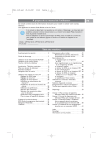
Lien public mis à jour
Le lien public vers votre chat a été mis à jour.